HP Photosmart 8200 Printer series Mode d'emploi
PDF
Télécharger
Document
Guide de l'utilisateur de HP Photosmart série 8200 Français www.hp.com/support Support for the following countries/regions is available at www.hp.com/support: Austria, Belgium, Central America & The Caribbean, Denmark, Spain, France, Germany, Ireland, Italy, Luxembourg, Netherlands, Norway, Portugal, Finland, Sweden, Switzerland, and the United Kingdom. 61 56 45 43 1588-3003 Argentina (Buenos Aires) Argentina 54-11-4708-1600 0-800-555-5000 Australia Australia (out-of-warranty) 1300 721 147 1902 910 910 800 171 Brasil (Sao Paulo) 55-11-4004-7751 Brasil 0-800-709-7751 Canada (Mississauga Area) Canada (905) 206-4663 1-(800)-474-6836 Chile 55-5258-9922 01-800-472-68368 22 404747 New Zealand 0800 441 147 Nigeria 1 3204 999 1-800-711-2884 Paraguay 009 800 54 1 0006 800-360-999 Perú 0-800-10111 021-3881-4518 800-810-3888 Philippines 2 867 3551 Polska 22 5666 000 3001 571-606-9191 01-8000-51-4746-8368 Costa Rica 0-800-011-1046 Česká republika 261 307 310 Ecuador (Andinatel) 1-999-119 ℡ 800-711-2884 Ecuador (Pacifitel) 1-800-225-528 ℡ 800-711-2884 2 532 5222 800-6160 + 30 210 6073603 801 11 22 55 47 800 9 2649 Guatemala 1-800-711-2884 Magyarország 1 382 1111 India 1 600 44 7737 Indonesia +62 (21) 350 3408 2802 4098 (0) 9 830 4848 Jamaica 1800 805 405 Mexico (Mexico City) Mexico Panama Colombia (Bogota) Colombia El Salvador Malaysia 1-800-711-2884 0570-000511 03-3335-9800 Puerto Rico 1-877-232-0589 República Dominicana 1-800-711-2884 România (21) 315 4442 () ( -) 095 7973520 812 3467997 800 897 1444 Singapore 6 272 5300 Slovakia 2 50222444 South Africa (International) + 27 11 2589301 South Africa (RSA) 086 0001030 Rest Of West Africa + 351 213 17 63 80 02-8722-8000 +66 (2) 353 9000 71 89 12 22 Trinidad & Tobago 1-800-711-2884 Türkiye 90 216 444 71 71 (380 44) 4903520 800 4520 United States 1-(800)-474-6836 Uruguay 0004-054-177 Venezuela (Caracas) Venezuela 58-212-278-8666 0-800-474-68368 Viêt Nam +84 88234530 Copyrights et marques commerciales © Copyright 2005 Hewlett-Packard Development Company, L.P. Les informations ci-incluses sont sujettes à modification sans préavis. La reproduction, l'adaptation ou la traduction sans l'accord écrit préalable de Hewlett-Packard est interdite, sauf dans les cas permis par la législation relative aux droits d'auteur. Avertissement Les seules garanties relatives aux produits et services HP sont énoncées dans les déclarations de garantie expresse accompagnant ces produits et services. Aucune partie du présent document ne saurait être interprétée comme une garantie supplémentaire. HP ne sera pas responsable des erreurs techniques ou typographiques ci-incluses. Hewlett-Packard Development Company, L.P. ne sera pas responsable des dommages accessoires ou consécutifs liés à ou découlant de la fourniture, du fonctionnement ou de l'utilisation de ce document et du matériel qu'il décrit. Marques commerciales HP, le logo HP et Photosmart sont la propriété de Hewlett-Packard Development Company, L.P. Le logo Secure Digital est une marque commerciale de l'association SD. Microsoft et Windows sont des marques déposées de Microsoft Corporation. CompactFlash, CF et le logo CF sont des marques commerciales de la CompactFlash Association (CFA). Memory Stick, Memory Stick Duo, Memory Stick PRO et Memory Stick PRO Duo sont des marques commerciales ou des marques déposées de Sony Corporation. MultiMediaCard est une marque commerciale d'Infineon Technologies AG d'Allemagne, dont la licence est accordée à l'association MMCA (MultiMediaCard). Microdrive est une marque commerciale de Hitachi Global Storage Technologies. xD-Picture Card est une marque commerciale de Fuji Photo Film Co., Ltd., Toshiba Corporation et Olympus Optical Co., Ltd. Mac, le logo Mac et Macintosh sont des marques déposées d'Apple Computer, Inc. iPod est une marque déposée d'Apple Computer, Inc. Bluetooth est une marque de son propriétaire utilisée par HewlettPackard Company sous licence. PictBridge et le logo PictBridge sont des marques commerciales de la Camera & Imaging Products Association (CIPA). Les autres marques et leurs produits sont des marques commerciales ou des marques déposées de leurs propriétaires respectifs. Les logiciels intégrés à l'imprimante sont partiellement basés sur les travaux du Independent JPEG Group. Les copyrights de certaines photos figurant dans ce document sont conservés par leurs propriétaires d'origine. Numéro réglementaire d'identification du modèle VCVRA-0503 Pour des motifs réglementaires d'identification, un numéro réglementaire de modèle a été affecté à votre produit. Ce numéro est le VCVRA-0503. Il ne doit pas être confondu avec le nom commercial du produit (imprimante HP Photosmart série 8200) ni avec le numéro de produit (Q3470). Informations relatives à la sécurité Prenez toujours des précautions de sécurité élémentaires lorsque vous utilisez ce produit afin de réduire les risques d'incendie ou d'électrocution. Avertissement Pour éviter les incendies et les électrocutions, tenez ce produit éloigné de la pluie et d'autres sources d'humidité. ● ● Vérifiez que vous avez bien lu et compris les instructions du Guide de démarrage rapide de HP Photosmart série 8200. Utilisez exclusivement une prise électrique reliée à la terre pour brancher l'imprimante à une source de courant. Si vous ne savez pas si la prise est reliée à ● ● ● ● ● ● ● ● la terre, contactez un électricien qualifié. Respectez tous les avertissements et toutes les instructions figurant sur l'imprimante. Débranchez l'imprimante de la prise murale avant de la nettoyer. N'installez pas l'imprimante à proximité d'un point d'eau et n'y touchez pas si vous êtes mouillé. Installez l'imprimante sur une surface stable et sûre. Choisissez un lieu sûr de sorte que personne ne puisse marcher ou trébucher sur le cordon d'alimentation, et où celui-ci ne risque pas d'être endommagé. Si l'imprimante ne fonctionne pas normalement, reportezvous aux informations de dépannage de l'aide en ligne de l'imprimante HP Photosmart. L'imprimante ne contient aucun composant pouvant être réparé par l'utilisateur. Pour toute réparation, adressez-vous à du personnel qualifié. Utilisez l'imprimante dans une pièce bien aérée. Protection de l'environnement La société Hewlett-Packard s'engage à fournir des produits de qualité qui respectent l'environnement. Protection de l'environnement Plusieurs éléments de votre imprimante ont été conçus pour en réduire l'impact sur notre environnement. Pour en savoir plus, consultez le site Web de HP consacré à son engagement pour l'environnement à l'adresse www.hp.com/hpinfo/globalcitizenship/ environment/. Émission d'ozone Ce produit émet une quantité négligeable d'ozone (O3). Papiers Ce produit convient à l'utilisation de papier recyclé conformément aux exigences DIN 19309. Matières plastiques Les pièces en plastique de plus de 24 grammes sont marquées conformément aux normes internationales pour permettre leur identification afin de faciliter leur recyclage une fois l'imprimante hors d'usage. Fiches techniques de sécurité des matériaux Vous trouverez des fiches techniques relatives à la sécurité des matériaux sur le site Web de HP à l'adresse www.hp.com/go/msds. Les clients ne disposant pas d'un accès Internet doivent contacter le support client HP. Programme de recyclage HP propose un éventail de plus en plus étendu de programmes de retour de produits et de recyclage dans un grand nombre de pays/régions et a établi des partenariats avec certains des plus grands centres de recyclage électronique au monde. HP conserve des ressources en revendant certains de ses produits les plus réputés. Ce produit HP contient du plomb sur les soudures ; il sera donc susceptible de requérir une manipulation spéciale lorsqu'il sera hors d'usage. Collecte des déchets des particuliers au sein de l'Union Européenne : Ce symbole, qui apparaît sur le produit ou sur son emballage, indique que ce produit ne doit pas être jeté avec les ordures ménagères. Vous devez le déposer dans un point de collecte des déchets spécialisé dans le recyclage du matériel électrique et électronique. La collecte et le recyclage séparés des déchets permettent de préserver les ressources naturelles et de protéger la santé des individus et l'environnement. Pour en savoir plus sur les points de collecte des déchets et sur le recyclage, contactez votre revendeur, la mairie ou le service de ramassage des ordures le plus proche. Pour plus d'informations sur le retour et le recyclage des produits HP d'une manière générale, consultez le site suivant : www.hp.com/hpinfo/ globalcitizenship/environment/recycle/ index.html. Sommaire 1 2 3 4 5 6 Bienvenue.............................................................................................................3 Fonctions spéciales ...............................................................................................3 Accès à l'aide en ligne de l'imprimante HP Photosmart .........................................4 Pièces de l'imprimante ...........................................................................................4 Accessoires disponibles ........................................................................................8 Menu de l'imprimante ............................................................................................9 Préparation de l'impression............................................................................... 13 Chargement du papier .........................................................................................13 Choix du papier adéquat ..............................................................................13 Chargement du papier ..................................................................................14 Insertion des cartouches d'encre .........................................................................16 Achat de cartouches d'encre de rechange ...................................................16 Conseils sur les cartouches d'encre .............................................................17 Insertion ou remplacement des cartouches d'encre .....................................18 Insertion des cartes mémoire ..............................................................................21 Formats de fichier pris en charge .................................................................21 Insertion d'une carte mémoire ......................................................................22 Retrait d'une carte mémoire .........................................................................24 Impression de photos sans ordinateur............................................................. 25 Sélection de la mise en page de la photo ............................................................25 Choix des photos à imprimer ...............................................................................27 Sélection des photos à imprimer .........................................................................28 Amélioration de la qualité des photos ..................................................................30 Créativité .............................................................................................................31 Impression de photos ..........................................................................................34 Impression de photos à partir d'une carte mémoire ......................................34 Impression de photos à partir d'un appareil photo numérique ......................38 Impression de photos à partir d'un iPod HP .................................................39 Connexion...........................................................................................................41 Connexion à d'autres périphériques ....................................................................41 Enregistrement de photos sur l'ordinateur ...........................................................42 Connexion par le biais de HP Instant Share ........................................................43 Impression depuis un ordinateur......................................................................45 Utilisation des options de création dans le logiciel d'impression ..........................45 HP Image Zone ............................................................................................45 HP Image Zone Express ..............................................................................46 HP Instant Share ..........................................................................................46 Définition des préférences d'impression ..............................................................46 Ouverture de l'aide en ligne ..........................................................................47 Fonctionnalités de HP Real Life technologies ..............................................47 Entretien et maintenance...................................................................................49 Nettoyage et entretien de l'imprimante ................................................................49 Nettoyage de la partie extérieure de l'imprimante ........................................49 Nettoyage automatique de la tête d'impression ............................................49 Nettoyage manuel des contacts de la cartouche d'encre .............................50 Guide de l'utilisateur de HP Photosmart série 8200 1 Impression d'un rapport d'autotest ................................................................ 51 Alignement de l'imprimante ..........................................................................52 Impression d'une page d'exemple ................................................................53 Mise à jour du logiciel ..........................................................................................53 Stockage et transport de l'imprimante et des cartouches d'encre ........................54 Stockage et transport de l'imprimante ..........................................................54 Stockage et transport des cartouches d'encre ..............................................54 Entretien de la qualité du papier photo ................................................................55 Stockage du papier photo .............................................................................55 Manipulation du papier photo .......................................................................55 7 Dépannage..........................................................................................................57 Problèmes matériels de l'imprimante ...................................................................57 Problèmes d'impression ......................................................................................59 Messages d'erreur ...............................................................................................63 Erreurs papier ...............................................................................................63 Erreurs de cartouche d'encre .......................................................................65 Erreurs de carte mémoire .............................................................................70 Erreurs d'impression liées à l'ordinateur et à la connectivité ........................72 8 Support client HP ..............................................................................................75 Support client HP par téléphone ..........................................................................75 Lorsque vous appelez le support technique .................................................76 Service de retour du produit à HP pour réparation (Amérique du Nord uniquement) .........................................................................................................76 Service d'échange rapide de HP (Japon uniquement) .........................................77 Options de garantie supplémentaires ..................................................................77 A Caractéristiques.................................................................................................79 Configuration minimale requise ...........................................................................79 Caractéristiques de l'imprimante .......................................................................... 79 B Garantie HP.........................................................................................................83 Index...........................................................................................................................85 2 HP Photosmart série 8200 1 Bienvenue Nous vous remercions d'avoir acheté une imprimante HP Photosmart série 8200. Grâce à cette nouvelle imprimante, vous allez pouvoir imprimer de superbes photos, les transférer sur votre ordinateur et facilement créer des projets sympa avec ou sans ordinateur. Ce guide a essentiellement pour but de vous expliquer comment imprimer sans raccorder l'imprimante à un ordinateur. Pour savoir comment imprimer à partir d'un ordinateur, installez le logiciel d'impression et affichez l'aide en ligne. Vous trouverez une présentation de l'utilisation conjointe d'un ordinateur et d'une imprimante à la section Impression depuis un ordinateur. Pour obtenir des informations sur l'installation du logiciel, reportez-vous au Guide de démarrage rapide. Les particuliers pourront apprendre à : ● ● ● imprimer des photos sans bordure à partir d'une imprimante ou d'un ordinateur choisir une présentation pour les photos convertir une photo couleur en noir et blanc, ou appliquer un effet de couleur tel que l'effet Sépia ou Antique La documentation suivante vous est fournie avec l'imprimante : ● ● ● Guide de démarrage rapide : le Guide de démarrage rapide de l'imprimante HP Photosmart série 8200 explique comment configurer l'imprimante, installer le logiciel d'impression et imprimer votre première photo. Guide de l'utilisateur : le Guide de l'utilisateur de HP Photosmart série 8200 est le document que vous avez entre les mains. Il décrit les fonctions de base de l'imprimante, détaille la procédure d'utilisation de l'imprimante sans ordinateur et contient des informations de dépannage relatives au matériel. Aide en ligne de l'imprimante HP Photosmart : l'aide en ligne de l'imprimante HP Photosmart décrit la procédure d'utilisation de l'imprimante avec un ordinateur et contient des informations de dépannage relatives au logiciel. Fonctions spéciales Grâce à de nouvelles fonctions et de nouveaux supports, obtenir des photos haute qualité n'a jamais été aussi simple : ● ● Lorsque vous utilisez le nouveau Papier photo avancé HP (également appelé Papier photo HP dans certains pays/régions), les détecteurs spéciaux de l'imprimante détectent une marque d'identification située au dos du papier et sélectionnent automatiquement les meilleurs paramètres d'impression. Pour plus d'informations sur ce nouveau papier, reportez-vous à la section Choix du papier adéquat. Grâce à HP Real Life technologies, vous pouvez facilement améliorer vos photos. Ce logiciel intègre de nombreuses technologies, parmi lesquelles la suppression automatique des yeux rouges et l'éclairage adaptatif, qui permet de déboucher les ombres. Vous pouvez utiliser le panneau de commande ou le logiciel d'impression pour découvrir les nombreuses options d'édition et de retouche. Pour accéder à ces fonctions depuis le panneau de commande, reportez-vous à la section Amélioration de la qualité des photos. Pour savoir Guide de l'utilisateur de HP Photosmart série 8200 3 Chapitre 1 comment y accéder depuis le logiciel, reportez-vous à la section Fonctionnalités de HP Real Life technologies. Accès à l'aide en ligne de l'imprimante HP Photosmart Après avoir installé le logiciel de l'imprimante HP Photosmart sur votre ordinateur, vous pourrez afficher à l'écran l'aide correspondante : ● ● PC sous Windows : dans le menu Démarrer, sélectionnez Programmes (sous Windows XP, sélectionnez Tous les programmes) > HP > Photosmart série 8200 > Aide Photosmart. Macintosh : sélectionnez Aide > Aide Mac dans le Finder, puis Centre d'aide > Aide de HP Image Zone > Aide de l'imprimante HP Photosmart. Pièces de l'imprimante Face avant de l'imprimante 4 1 Activé : appuyez sur ce bouton pour mettre l'imprimante sous tension. 2 Capot supérieur : relevez ce capot pour accéder aux cartouches d'encre et pour retirer les bourrages papier. Pour cela, tirez le capot supérieur vers le haut. 3 Écran de l'imprimante : utilisez cet écran pour afficher des photos, les menus et les messages. 4 Bac de sortie : vous pouvez récupérer vos impressions dans ce bac. Retirez-le pour accéder au bac photo. 5 Bac principal : tirez ce bac vers vous et chargez-le de papier ordinaire, de transparents, d'enveloppes ou d'autres supports, face à imprimer vers le bas. 6 Bac photo : retirez le bac de sortie et chargez du papier petit format (10 x 15 cm ou 4 x 6 pouces maximum) dans le bac photo, face à imprimer vers le bas. Le papier peut comporter ou non une languette. 7 Fentes pour cartes mémoire : insérez ici les cartes mémoire. Pour obtenir la liste des cartes mémoire prises en charge, reportez-vous à la section Insertion d'une carte mémoire. 8 Port d'appareil photo : vous pouvez y connecter un appareil photo numérique PictBridge™, l'adaptateur pour imprimante sans fil HP Bluetooth® en option ou un iPod HP. HP Photosmart série 8200 Face arrière de l'imprimante 1 Prise du cordon d'alimentation : utilisez ce port pour brancher le cordon d'alimentation fourni avec l'imprimante. 2 Port USB : utilisez ce port pour connecter l'imprimante à un ordinateur. 3 Capot arrière : retirez-le pour supprimer des bourrages papier ou pour installer le module d'impression recto verso automatique de HP en option. Reportez-vous à la section Accessoires disponibles. Bacs principal et de sortie 1 Guide de largeur du papier : ajustez ce guide contre le bord du papier dans le bac principal. 2 Bac de sortie : vous pouvez récupérer vos impressions dans ce bac. Retirez-le pour accéder au bac photo. 3 Extension du bac de sortie : tirez-la vers vous pour pouvoir récupérer vos impressions. 4 Bac principal : tirez ce bac vers vous pour pouvoir charger du papier ordinaire, des transparents, des enveloppes ou d'autres supports. 5 Dispositif de déblocage du bac principal : tirez vers vous pour déployer le bac principal. 6 Guide de longueur du papier : ajustez ce guide contre le bord du papier dans le bac principal. 7 Poignées du bac : tirez sur les poignées pour déployer le bac principal. Guide de l'utilisateur de HP Photosmart série 8200 5 Chapitre 1 Bac photo 6 1 Guide de largeur du papier : ajustez ce guide contre le bord du papier dans le bac photo. 2 Guide de longueur du papier : ajustez ce guide contre le bord du papier dans le bac photo. HP Photosmart série 8200 Panneau de commande 1 Marche : mettez l'imprimante sous tension ou activez le mode d'économie d'énergie. 2 Instant Share : envoyez les photos sélectionnées à la fonction HP Instant Share du logiciel HP Image Zone (si vous êtes connecté à un ordinateur). 3 Bac photo : sélectionnez le bac correspondant pour la prochaine tâche d'impression envoyée depuis le panneau de commande. Si le voyant bleu est allumé, l'imprimante sélectionne le papier depuis le bac photo. S'il est éteint, l'imprimante sélectionne le papier depuis le bac principal. 4 Mise en page : sélectionnez la mise en page de vos photos. Lorsqu'une carte mémoire est insérée, la mise en page sélectionnée est affichée en bas de l'écran de l'imprimante, au milieu. 5 Menu : affichez le menu de l'imprimante. 6 OK : sélectionnez un menu ou une boîte de dialogue et mettez en lecture/pause un clip vidéo pendant sa lecture différée. 7 Flèches de navigation : réglez la zone de recadrage, parcourez les options de menu et commandez la lecture différée d'un clip vidéo. 8 Zoom (+)(-) : zoomez en avant ou en arrière sur une photo. Vous pouvez également appuyer sur Zoom (-) lorsque vous êtes en taille normale pour afficher neuf photos à la fois. 9 Rotation : faites pivoter une photo ou une zone de recadrage. 10 Choisir photos : sélectionnez un numéro de photo ou une option de menu. 11 Écran de l'imprimante : affichez les menus et les messages. 12 Flèches du bouton Choisir photos : parcourez les options de menu ou les numéros des photos. 13 Imprimer : imprimez les photos sélectionnées à partir de la carte mémoire insérée ou à partir d'un appareil photo connecté au port avant correspondant. 14 Annuler : désélectionnez les photos, quittez un menu ou mettez fin à une action que vous avez lancée. Guide de l'utilisateur de HP Photosmart série 8200 7 Chapitre 1 Voyants indicateurs 1 Voyant Marche : ce voyant bleu est allumé et non clignotant si l'imprimante est activée, et éteint dans le cas contraire. 2 Voyant du bac photo : lorsque ce voyant est allumé, l'imprimante prend le papier dans le bac photo. Lorsqu'il est éteint, l'imprimante prend le papier dans le bac principal. Appuyez sur le bouton pour sélectionner le bac souhaité. 3 Voyant Carte mémoire : ce voyant bleu est allumé et non clignotant si une carte mémoire est insérée, clignote si l'imprimante essaie d'accéder à une carte mémoire et est éteint si aucune carte mémoire n'est insérée ou si, au contraire, plusieurs cartes sont insérées. 4 Voyant Imprimer : ce voyant bleu est allumé et non clignotant lorsque l'imprimante est activée et prête à imprimer, et clignote lorsqu'une impression ou une procédure de maintenance automatique est en cours. 5 Voyant Attention : ce voyant s'allume lorsqu'un problème survient et qu'il requiert une action de l'utilisateur. Lisez les instructions affichées sur l'écran de l'imprimante. Pour plus d'informations, reportez-vous à la section Le voyant Attention est allumé. Accessoires disponibles Plusieurs accessoires peuvent améliorer les capacités de l'imprimante HP Photosmart série 8200. Ces accessoires peuvent avoir un aspect différent de ceux qui sont illustrés. Pour pouvoir acheter des consommables, allez sur le site : ● ● ● ● 8 www.hpshopping.com (États-Unis) www.hp.com/go/supplies (Europe) www.hp.com/jp/supply_inkjet (Japon) www.hp.com/paper (Asie-Pacifique) HP Photosmart série 8200 Désignation de l'accessoire Module d'impression recto verso automatique de HP Description Cet accessoire retourne automatiquement chaque page pour pouvoir imprimer des deux côtés. Ainsi, vous gagnez de l'argent (l'impression recto verso réduit la consommation de papier) et du temps (vous n'avez pas besoin de retirer le papier et de le réinsérer dans l'imprimante), et vous divisez par deux la taille des documents volumineux. Il se peut que cet accessoire ne soit pas disponible dans tous les pays/toutes les régions. L'adaptateur pour imprimante sans fil HP Bluetooth® doit être inséré dans le port pour appareil photo situé à l'avant de l'imprimante. Cet adaptateur permet d'utiliser la technologie sans fil Bluetooth pour imprimer à partir de nombreux périphériques compatibles Bluetooth, dont des appareils photo numériques, des téléphones ayant la fonction appareil photo et des PDA. Adaptateur pour imprimante sans fil HP Bluetooth® 1 Insérer l'adaptateur Bluetooth dans le port avant de l'appareil photo Pour en savoir plus sur l'impression avec cet accessoire, consultez la page www.hp.com/go/bluetooth. Menu de l'imprimante Appuyez sur Menu pour accéder au menu de l'imprimante. Pour vous déplacer dans le menu de l'imprimante : ● Appuyez sur les Flèches de navigation pour parcourir les menus ou les options affichées sur l'écran de l'imprimante. ● Appuyez sur OK pour afficher les sous-menus ou les options. ● Appuyez sur Annuler pour fermer le menu. Structure du menu d'impression ● Options d'impression – Imprimer tout : sélectionnez cette option pour imprimer toutes les photos stockées sur la carte mémoire insérée dans l'imprimante ou sur un appareil photo connecté au port approprié. – Imprimer l'épreuve : sélectionnez cette option pour imprimer une épreuve de toutes les photos stockées sur la carte mémoire insérée. L'épreuve Guide de l'utilisateur de HP Photosmart série 8200 9 Chapitre 1 ● ● 10 permet de sélectionner les photos que vous souhaitez imprimer, le nombre d'exemplaires et la mise en page de l'impression. – Numériser l'épreuve : cette option permet de scanner une épreuve une fois que vous l'avez annotée avec le choix des photos, le nombre d'exemplaires et la mise en page. – Extraits de séquence vidéo : cette option imprime neuf images qui sont sélectionnées automatiquement à partir de votre clip vidéo. – Imprimer série : cette option permet de sélectionner le début et la fin de la série de photos à imprimer à l'aide des flèches du bouton Choisir photos. – Imprimer page index : sélectionnez cette option pour imprimer des miniatures de toutes les photos stockées sur la carte mémoire insérée. – Imprimer des photos panoramiques : cette option permet d'activer ou de désactiver l'impression au format panoramique (désactivée par défaut). Sélectionnez Activé pour imprimer toutes les photos que vous avez sélectionnées avec un rapport hauteur/largeur de 3:1 ; chargez du papier au format 10 x 30 cm (4 x 12 pouces) avant d'imprimer. – Imprimer des autocollants : cette option permet d'activer ou de désactiver l'impression d'autocollants (par défaut). Si vous activez cette fonction, vous pourrez imprimer 16 photos par page ; chargez le support autocollant spécial le cas échéant. – Photos d'identité : cette option permet d'activer ou de désactiver le mode photos d'identité. Si vous sélectionnez Activé, l'imprimante vous invite à sélectionner le format spécifique aux photos d'identité. Le mode photos d'identité indique à l'imprimante qu'elle doit traiter toutes les photos dans le format sélectionné. Chaque page contient une seule photo. Toutefois, si vous indiquez que vous souhaitez plusieurs exemplaires de la même photo, ils apparaissent tous sur la même page (s'il y a assez de place). Laissez les photos sécher pendant une semaine avant de les laminer. Édition – Supprimer yeux rouges : sélectionnez cette option pour supprimer l'effet yeux rouges de la photo affichée sur l'écran de l'imprimante. – Luminosité : utilisez les flèches de navigation pour augmenter ou diminuer la luminosité des photos. – Ajouter cadre : utilisez les flèches de navigation pour sélectionner un modèle et une couleur de cadre. – Ajouter effet couleur : utilisez les flèches de navigation pour sélectionner un effet de couleur. L'effet de couleur ne s'applique pas aux cadres créés à l'aide de l'option Ajouter cadre. Outils – Affichage 9 photos : cette option permet d'afficher en même temps neuf images stockées sur la carte mémoire insérée. – Diaporama : sélectionnez cette option pour démarrer un diaporama de toutes les photos stockées sur la carte mémoire insérée. Appuyez sur Annuler pour mettre fin au diaporama. – Qualité d'impression : choisissez entre la qualité d'impression Supérieure (par défaut) ou Normale. – Imprim. page exemple : sélectionnez cette option pour imprimer une page exemple afin de vérifier la qualité d'impression. Cette fonction n'est pas disponible sur tous les modèles d'imprimantes. HP Photosmart série 8200 – ● ● ● Imprimer une page de test : sélectionnez cette option pour imprimer une page de test contenant des informations sur l'imprimante susceptibles de vous aider à résoudre les problèmes. – Nettoyer les têtes d'impression : sélectionnez cette option pour nettoyer les têtes d'impression lorsque des lignes blanches ou des traînées d'encre apparaissent sur vos impressions. Une fois le nettoyage terminé, l'imprimante imprime une page d'autotest. Vous pouvez nettoyer à nouveau la tête d'impression si la page d'autotest présente encore des problèmes de qualité d'impression. – Aligner l'imprimante : sélectionnez cette option pour aligner l'imprimante lorsque des lignes blanches ou des traînées d'encre apparaissent sur vos impressions. Bluetooth – Adresse d'appareil : certains périphériques dotés de la technologie sans fil Bluetooth requièrent que vous entriez l'adresse de l'appareil qu'ils essaient de localiser. Cette option de menu affiche l'adresse de l'imprimante. – Nom d'appareil : vous pouvez sélectionner un nom pour l'imprimante, qui apparaîtra sur les autres périphériques dotés de la technologie sans fil Bluetooth lorsqu'ils localiseront l'imprimante. – Passe-partout : lorsque le Niveau de sécurité Bluetooth de l'imprimante est défini sur Élevé, vous devez saisir une clé pour que les autres périphériques Bluetooth puissent accéder à l'imprimante. La clé par défaut est 0000. – Visibilité : sélectionnez Visible par tous (par défaut) ou Non visible. Lorsque le paramètre Visibilité est défini sur Non visible, seuls les périphériques qui connaissent l'adresse de l'appareil peuvent lancer une impression dessus. – Niveau de sécurité : sélectionnez Faible ou Élevé. Le paramètre Faible n'oblige pas les utilisateurs d'autres périphériques dotés de la technologie sans fil Bluetooth à saisir la clé de l'imprimante, contrairement au paramètre Élevé. – Réinitialiser options Bluetooth : sélectionnez cette option pour restaurer toutes les valeurs par défaut des options du menu Bluetooth. Aide – Cartes mémoire : cette option permet d'afficher une liste des cartes mémoire prises en charge. – Cartouches : cette option permet de voir une animation sur la façon d'installer une cartouche d'encre. – Formats de papier : sélectionnez cette option pour afficher une liste des formats de papier et des mises en page disponibles lorsque vous imprimez à partir du panneau de commande. – Chargement du papier : cette option permet d'accéder aux instructions de chargement du papier. – Bourrages papier : cette option permet de voir une animation sur la façon de dégager un bourrage papier. – Connexion d'appareil photo : cette option permet d'accéder aux instructions de connexion d'un appareil photo PictBridge à l'imprimante. Préférences Guide de l'utilisateur de HP Photosmart série 8200 11 Chapitre 1 Remarque Il se peut que certaines options de menu ne soient pas disponibles sur tous les modèles d'imprimantes. – – – – – – – – – – 12 SmartFocus : sélectionnez Activé (par défaut) ou Désactivé. Ce paramètre améliore les photos floues. Éclairage adaptatif : sélectionnez Activé (par défaut) ou Désactivé. Ce paramètre améliore l'éclairage et le contraste. Date/heure : utilisez cette option pour ajouter la date et/ou l'heure sur les photos que vous imprimez. Espace couleur : choisissez un espace couleur. Le paramètre de sélection automatique par défaut indique à l'imprimante d'utiliser l'espace couleur Adobe RVB lorsque c'est possible. Si ce n'est pas le cas, l'imprimante est définie par défaut sur sRVB. Détection papier : si vous sélectionnez Activé (par défaut), l'imprimante détecte automatiquement le type et le format de papier lorsque vous imprimez. Si vous sélectionnez Désactivé, vous devrez choisir le type et le format de papier pour chaque impression. Aperçu d'animation : sélectionnez Activé (par défaut) ou Désactivé. Si cette fonction est activée, l'imprimante affichera brièvement un aperçu avant impression de la photo que vous avez sélectionnée dans la mise en page choisie. Remarque : cette fonction n'est pas disponible sur tous les modèles d'imprimantes. Amélioration vidéo : sélectionnez Activé (par défaut) ou Désactivé. Si vous sélectionnez Activé, la qualité des photos imprimées à partir des clips vidéo sera améliorée. Suppression automatique des yeux rouges : sélectionnez cette option pour supprimer automatiquement l'effet yeux rouges sur vos photos. Restaurer paramètres défaut : cette option restaure les paramètres d'usine de toutes les options de menu, à l'exception de Choisir la langue et Sélectionner pays/région (sous Langue dans le menu Préférence) et des paramètres Bluetooth (sous Bluetooth dans le menu principal de l'imprimante). Cette option n'affecte pas les paramètres par défaut de HP Instant Share ou du réseau. Langue : cette option permet d'indiquer la langue qui sera utilisée sur l'écran de l'imprimante et de définir le paramètre pays/région. Ce paramètre détermine les formats de supports pris en charge. HP Photosmart série 8200 2 Préparation de l'impression La présente section comprend les rubriques suivantes : ● ● ● Chargement du papier Insertion des cartouches d'encre Insertion des cartes mémoire Chargement du papier Apprenez à choisir le papier qui convient à votre tâche d'impression et à le charger dans le bac d'entrée approprié. Choix du papier adéquat Pour obtenir la liste des papiers jet d'encre HP disponibles ou pour acheter des consommables, allez sur le site : ● ● ● ● www.hpshopping.com (États-Unis) www.hp.com/go/supplies (Europe) www.hp.com/jp/supply_inkjet (Japon) www.hp.com/paper (Asie-Pacifique) Pour obtenir une qualité d'impression optimale, nous vous recommandons d'utiliser les papiers HP. Vous pouvez choisir parmi les papiers suivants ou parmi d'autres papiers HP de haute qualité. Documents à imprimer Papier à utiliser Tirages et agrandissements haute qualité et longue durée Papier photo HP Premium Plus (également appelé Papier photo HP Colorfast dans certains pays/régions) C'est la meilleure qualité de papier photo que nous puissions vous proposer, avec une qualité d'image et une résistance à la décoloration supérieures aux photos développées en magasin. Ce papier est idéal pour imprimer des photos haute résolution à encadrer ou à ranger dans un album photo. Photos moyenne ou haute résolution scannées ou prises avec un appareil photo numérique Papier photo HP Premium Photos à usage personnel et professionnel Papier photo avancé HP (également appelé Papier photo HP dans certains pays/régions). Guide de l'utilisateur de HP Photosmart série 8200 Ce papier a l'aspect de celui utilisé dans les magasins de développement et les photos obtenues peuvent être mises sous verre ou dans un album photo. 13 Chapitre 2 (suite) Documents à imprimer Papier à utiliser Les photos obtenues avec ce papier sont comparables à celles des magasins de développement. Les détecteurs spéciaux de l'imprimante HP Photosmart détectent la marque d'identification de papier située au dos du papier et sélectionnent automatiquement les meilleurs paramètres d'impression. Ce papier résiste à l'eau, aux traînées d'encre, aux traces de doigt et à l'humidité. Le symbole suivant apparaît sur les coins non imprimables du papier : Photos ordinaires Papier photo polyvalent HP Utilisez ce papier pour vos impressions de tous les jours Documents texte, brouillons, pages de test et d'alignement Papier jet d'encre HP Premium Ce papier couché est idéal pour une impression haute résolution. Il présente un rendu lisse et mat, parfait pour vos documents haute qualité. Pour obtenir des instructions sur le stockage et la manipulation du papier afin de le maintenir en bon état, reportez-vous à la section Entretien de la qualité du papier photo. Chargement du papier Conseils de chargement du papier : ● ● ● 14 Chargez le papier face à imprimer vers le bas. Vous pouvez imprimer vos photos et documents sur une large gamme de formats de papier, allant de 8 x 13 cm (3 x 5 pouces) à 22 x 61 cm (8,5 x 24 pouces). Le papier photo 10 x 15 cm (4 x 6 pouces) est disponible avec ou sans languette. Avant de charger le papier, tirez vers vous le bac de papier principal (utilisez pour cela le dispositif de déblocage ou les poignées du bac) et faites glisser vers l'extérieur les guides de longueur et de largeur du papier pour que le papier puisse passer entre. Lorsque le papier est chargé, réglez les guides papier contre les bords du papier sans courber ce dernier. Refermez ensuite complètement le bac principal. HP Photosmart série 8200 ● ● N'utilisez qu'un seul type et qu'un seul format de papier à la fois dans le même bac. Après avoir chargé le papier, déployez l'extension du bac de sortie pour récupérer les pages imprimées. Pour charger les formats papier les plus courants dans l'imprimante, suivez les directives du tableau ci-après. Type de papier Procédure de chargement Bac de chargement Tout support de papier photo ou ordinaire pris en charge 1. Placez du papier dans le bac principal 2. 3. 4. 5. 6. Sortez le bac principal en le tirant vers vous au moyen du dispositif de déblocage ou des poignées du bac. Ouvrez au maximum les guides de largeur et de longueur du papier. Chargez le papier face à imprimer vers le bas. La pile de feuilles ne doit pas dépasser la hauteur du guide de longueur du papier. Réglez les guides de largeur et de longueur contre les bords du papier. Refermez complètement le bac principal. Vérifiez que le voyant du bouton Bac photo est éteint pour que l'impression puisse se faire à partir du bac principal. Chargez le papier et réglez les guides contre celui-ci 1 Guide de largeur du papier 2 Guide de longueur du papier Refermez le bac principal 1 Papier photo au format 10 x 15 cm (4 x 6 pouces) maximum avec ou sans languette ; cartes Hagaki, A6 et L 1. 2. Tirez le bac de sortie vers vous. Réglez les guides de largeur et de longueur pour que le papier puisse passer entre. Guide de l'utilisateur de HP Photosmart série 8200 Fermeture du bac principal Placez du papier dans le bac photo 15 Chapitre 2 (suite) Type de papier Procédure de chargement 3. 4. 5. 6. Chargez 20 feuilles de papier maximum dans le bac photo, face à imprimer vers le bas. Si vous utilisez du papier à languette, orientez-le de manière à ce que la languette entre en dernier dans l'imprimante. Réglez les guides de largeur et de longueur contre les bords du papier. Refermez le bac de sortie. Vérifiez que le voyant du bouton Bac photo est allumé pour que l'impression puisse se faire à partir de ce bac. Bac de chargement Tirez vers vous le bac de sortie et réglez les guides vers l'extérieur 1 Bac de sortie 2 Guide de largeur du papier 3 Guide de longueur du papier Chargez le papier et réglez les guides contre celui-ci 1 Guide de largeur du papier 2 Guide de longueur du papier Insertion des cartouches d'encre La première fois que vous installez et utilisez votre imprimante HP Photosmart, installez les cartouches d'encre fournies avec l'imprimante. L'encre de ces cartouches a été spécialement conçue pour se mélanger à l'encre de la tête d'impression. Achat de cartouches d'encre de rechange Lorsque vous achetez des cartouches de rechange, reportez-vous aux numéros de cartouche indiqués sur la couverture arrière du présent guide. Ces numéros peuvent être différents selon le pays/la région. Remarque Si vous avez déjà utilisé l'imprimante plusieurs fois et si vous avez installé le logiciel de l'imprimante HP Photosmart, vous trouverez également les numéros de cartouche dans le logiciel d'impression. 16 HP Photosmart série 8200 Utilisateurs Windows : cliquez avec le bouton droit de la souris sur l'icône Moniteur d'imagerie numérique HP dans la barre des tâches de Windows, puis sélectionnez l'option Lancer/Afficher le Centre de solutions HP. Sélectionnez Paramètres, Paramètres d'impression, puis Boîte à outils de l'imprimante. Cliquez sur l'onglet Niveau d'encre estimé, puis sur Informations sur les cartouches d'encre. Si vous souhaitez commander des cartouches d'encre, cliquez sur Achats en ligne. Utilisateurs Macintosh : cliquez sur HP Image Zone dans le Dock. Sélectionnez Maintenance de l'imprimante dans le menu contextuel Paramètres. Cliquez sur Lancer l'utilitaire, puis sélectionnez État des consommables dans le menu contextuel. Conseils sur les cartouches d'encre Les encres HP Vivera fournissent une qualité photo proche de la réalité et une résistance à la décoloration exceptionnelle ; les couleurs restent vives pendant des générations et des générations ! Leur formule a été mise au point de manière spécifique et elles sont soumises à des tests scientifiques quant à leur qualité, pureté et résistance à la décoloration. Pour garantir une qualité d'impression optimale, HP vous recommande d'installer toutes les cartouches d'encre achetées au détail avant la date limite indiquée sur l'emballage. Pour des résultats optimaux, HP vous recommande de n'utiliser que des cartouches d'encre de marque HP. Ces cartouches ont été conçues et testées pour les imprimantes HP afin de vous aider à obtenir de meilleurs résultats, impression après impression. Remarque HP ne peut pas garantir la qualité ou la fiabilité de l'encre non HP. Les réparations ou les interventions que l'imprimante pourrait subir à la suite d'une panne ou d'un dommage pouvant être attribué à l'utilisation d'encre non HP ne sont pas couvertes par la garantie. Attention Il est possible que l'alimentation en encre soit sous pression. Si vous insérez un corps étranger dans l'alimentation, de l'encre risque de gicler et d'atteindre des personnes ou des objets. Cartouche d'encre 1 Ne pas introduire d'objets dans ces trous Guide de l'utilisateur de HP Photosmart série 8200 17 Chapitre 2 Attention Pour éviter toute fuite ou renversement d'encre : laissez les cartouches d'encre installées dans leur compartiment lorsque vous transportez l'imprimante, et évitez de laisser des cartouches usagées hors de l'imprimante pendant des périodes prolongées. Insertion ou remplacement des cartouches d'encre 18 1. Vérifiez que l'imprimante est sous tension, puis relevez le capot supérieur. Vérifiez qu'il ne reste plus de papier d'emballage à l'intérieur de l'imprimante. 2. Appuyez sur le taquet gris sous un emplacement de cartouche d'encre pour déverrouiller le loquet gris situé à l'intérieur de l'imprimante, puis soulevez ce dernier. Pour que vous puissiez vous repérer plus facilement, les zones des cartouches d'encre sont codées par un système de couleurs. Soulevez le loquet situé sous la bonne couleur pour insérer ou remplacer une cartouche. De gauche à droite, les cartouches d'encre sont de couleur noire, jaune, cyan clair, cyan, magenta clair et magenta. HP Photosmart série 8200 3. 4. 1 Loquet de la cartouche d'encre noire 2 Zone réservée aux cartouches d'encre couleur Si vous souhaitez remplacer une cartouche, retirez l'ancienne en la tirant vers vous hors de son logement. Recyclez l'ancienne cartouche. Le programme de recyclage des cartouches jet d'encre HP est disponible dans de nombreux pays/régions et permet de recycler des cartouches d'encre usagées gratuitement. Pour en savoir plus, consultez le site Web www.hp.com/hpinfo/globalcitizenship/environment/recycle/inkjet.html. Retirez l'emballage de la nouvelle cartouche et, tout en la tenant par la poignée, faites-la glisser dans le logement vide. Assurez-vous d'insérer la nouvelle cartouche dans le logement présentant la même forme d'icône et la même couleur que la nouvelle cartouche. Lorsque vous insérez la cartouche, les contacts cuivrés doivent se trouver face à l'imprimante. Remarque La première fois que vous installez et utilisez votre imprimante HP Photosmart, installez les cartouches d'encre fournies avec l'imprimante. L'encre de ces cartouches a été spécialement conçue pour se mélanger à l'encre de la tête d'impression. Guide de l'utilisateur de HP Photosmart série 8200 19 Chapitre 2 5. Appuyez sur le loquet gris jusqu'à ce qu'il s'encliquette. 6. Répétez les étapes 2 à 5 pour chacune des cartouches à remplacer. Vous devez installer les six cartouches. L'imprimante ne fonctionnera pas s'il manque une cartouche. Refermez le capot supérieur. Si aucune carte mémoire n'a été insérée, l'écran de l'imprimante affiche six icônes en forme de goutte d'encre indiquant le niveau d'encre approximatif de chaque cartouche. 7. Vous pouvez également appuyer sur la flèche mieux visualiser les niveaux d'encre. du bouton Choisir photos pour Remarque Si vous utilisez de l'encre non HP, c'est un point d'interrogation qui s'affiche à la place de la goutte d'encre dans l'icône de cette cartouche. L'imprimante HP Photosmart série 8200 ne peut pas détecter la quantité d'encre qui reste dans les cartouches contenant de l'encre non HP. 20 HP Photosmart série 8200 Insertion des cartes mémoire Après avoir pris des photos avec votre appareil photo numérique, vous pouvez retirer la carte mémoire de l'appareil et l'insérer dans l'imprimante pour visualiser et imprimer vos photos. L'imprimante peut lire les types de carte mémoire suivants : CompactFlash™, Memory Stick, Microdrive™, MultiMediaCard™, Secure Digital™ et xDPicture Card™. Attention L'utilisation d'un autre type de carte mémoire risque d'endommager la carte et l'imprimante. Pour connaître d'autres procédures de transfert des photos depuis un appareil photo numérique vers l'imprimante, reportez-vous à la section Connexion à d'autres périphériques. Formats de fichier pris en charge L'imprimante reconnaît et peut imprimer les formats de fichier JPEG et TIFF non compressé, directement depuis une carte mémoire. Vous pouvez également imprimer des clips vidéo à partir de fichiers Motion-JPEG QuickTime, Motion-JPEG AVI et MPEG-1. Si un appareil photo numérique enregistre des photos et des clips vidéo dans d'autres formats de fichier, enregistrez les fichiers sur un ordinateur et imprimezles à l'aide d'un logiciel. Pour plus d'informations, reportez-vous à l'aide en ligne de l'imprimante HP Photosmart. Guide de l'utilisateur de HP Photosmart série 8200 21 Chapitre 2 Insertion d'une carte mémoire Fentes pour cartes mémoire 1 Secure Digital, MultiMediaCard (MMC) 2 Compact Flash I et II, Microdrive 3 Memory Stick 4 xD-Picture Card Recherchez votre carte mémoire dans le tableau ci-après, puis suivez les instructions correspondantes pour insérer la carte dans l'imprimante. Directives : ● ● N'insérez qu'une seule carte mémoire à la fois. Enfoncez délicatement la carte mémoire dans l'imprimante jusqu'à ce qu'elle rencontre un obstacle. La carte mémoire ne s'insère pas complètement dans l'imprimante ; n'essayez donc pas de l'enfoncer totalement. Attention Toute autre procédure d'insertion de la carte mémoire risque d'endommager la carte et l'imprimante. Lorsque la carte mémoire est insérée correctement, le voyant Carte mémoire de l'imprimante clignote, puis devient bleu. Attention Ne retirez pas la carte mémoire tant que le voyant Carte mémoire clignote. Pour plus d'informations, reportez-vous à la section Retrait d'une carte mémoire. 22 HP Photosmart série 8200 Carte mémoire Procédure d'insertion de la carte mémoire ● ● Étiquette frontale orientée vers le haut et flèche (s'il y en a une) pointant vers l'imprimante Bord présentant les alvéoles de connexion métalliques introduit en premier dans l'imprimante CompactFlash ● ● ● Coin angulaire sur la gauche Contacts métalliques orientés vers le bas Si vous utilisez une carte Memory Stick Duo™ ou Memory Stick PRO Duo™, fixez l'adaptateur fourni avec la carte avant d'insérer cette dernière dans l'imprimante ● Étiquette frontale orientée vers le haut et flèche (s'il y en a une) pointant vers l'imprimante Bord présentant les alvéoles de connexion métalliques introduit en premier dans l'imprimante Memory Stick ● Microdrive ● ● Coin angulaire sur la droite Contacts métalliques orientés vers le bas ● ● Coin angulaire sur la droite Contacts métalliques orientés vers le bas ● ● Bord incurvé de la carte orienté vers vous Contacts métalliques orientés vers le bas MultiMediaCard Secure Digital xD-Picture Card Guide de l'utilisateur de HP Photosmart série 8200 23 Chapitre 2 Retrait d'une carte mémoire Attendez que le voyant Carte mémoire ne clignote plus, puis tirez délicatement sur la carte mémoire pour la sortir de l'imprimante. Attention Ne retirez pas la carte mémoire tant que le voyant Carte mémoire clignote. Si le voyant clignote, cela signifie que l'imprimante essaie d'accéder à la carte mémoire. Le fait de retirer une carte mémoire alors que l'imprimante essaie d'y accéder risque d'endommager l'imprimante et la carte mémoire, ou de corrompre les informations stockées sur la carte. 24 HP Photosmart série 8200 3 Impression de photos sans ordinateur L'imprimante HP Photosmart série 8200 permet de sélectionner, d'améliorer et d'imprimer des photos sans avoir à allumer votre ordinateur. Dès que vous avez configuré l'imprimante à l'aide des instructions du Guide de démarrage rapide, vous pouvez insérer une carte mémoire dans l'imprimante et imprimer vos photos en utilisant les boutons du panneau de commande de l'imprimante. Vous pouvez également imprimer des photos directement depuis un appareil photo numérique. Pour plus d'informations, reportez-vous à la section Impression de photos à partir d'un appareil photo numérique. Sélection de la mise en page de la photo Appuyez sur Mise en page sur le panneau de commande de l'imprimante afin de sélectionner une mise en page pour les photos que vous souhaitez imprimer. Appuyez plusieurs fois sur le bouton pour accéder aux six options de mise en page. Lorsqu'une carte mémoire est insérée, la mise en page sélectionnée est affichée en bas de l'écran de l'imprimante, au milieu. Toutes les photos sélectionnées dans le panneau de commande de l'imprimante s'impriment selon cette mise en page. Mise en page Format de papier (format de photo) 1 photo par page sans bordures 4 x 6 pouces (4 x 6 pouces) 10 x 15 cm (10 x 15 cm) 5 x 7 pouces (5 x 7 pouces) 8,5 x 11 pouces (8,5 x 11 pouces) 1 photo par page 3,5 x 5 pouces (3,25 x 4,75 pouces) 4 x 6 pouces (3,75 x 5,75 pouces) 10 x 15 cm (9,53 x 14,6 cm) 5 x 7 pouces (4,75 x 6,75 pouces) 8 x 10 pouces (7,75 x 9,75 pouces) 8,5 x 11 pouces (8 x 10 pouces) A6 (9,86 x 14,16 cm) A4 (20 x 25 cm) Hagaki (9,36 x 14,16 cm) L (8,25 x 12,06 cm) 2 photos par page 3,5 x 5 pouces (2,25 x 3,25 pouces) 4 x 6 pouces (2,75 x 3,75 pouces) Guide de l'utilisateur de HP Photosmart série 8200 25 Chapitre 3 (suite) Mise en page Format de papier (format de photo) 5 x 7 pouces (3,25 x 4,75 pouces) 8 x 10 pouces (4,75 x 6,5 pouces) 8,5 x 11 pouces (5 x 7 pouces) A6 (6,92 x 9,86 cm) A4 (13 x 18 cm) Hagaki (6,8 x 9,36 cm) L (5,87 x 8,25 cm) 3 photos par page 3,5 x 5 pouces (1,5 x 2,25 pouces) 4 x 6 pouces (1,75 x 2,625 pouces) 5 x 7 pouces (2,25 x 3,375 pouces) 8 x 10 pouces (3,33 x 5 pouces) 8,5 x 11 pouces (4 x 6 pouces) A6 (4,77 x 7,15 cm) A4 (10 x 15 cm) Hagaki (4,52 x 6,78 cm) L (3,96 x 5,94 cm) 4 photos par page 3,5 x 5 pouces (1,5 x 2,25 pouces) 4 x 6 pouces (1,75 x 2,5 pouces) 5 x 7 pouces (2,2 x 3,25 pouces) 8 x 10 pouces (3,5 x 4,75 pouces) 8,5 x 11 pouces (3,5 x 5 pouces) A6 (4,77 x 6,92 cm) A4 (9 x 13 cm) Hagaki (4,52 x 6,5 cm) L (3,96 x 5,7 cm) 9 photos par page 3,5 x 5 pouces (1 x 1,375 pouces) 4 x 6 pouces (1,125 x 1,5 pouces) 5 x 7 pouces (1,5 x 2 pouces) 8 x 10 pouces (2,25 x 3 pouces) 8,5 x 11 pouces (2,5 x 3,25 pouces) – photos d'identité A6 (3,07 x 4,05 cm) A4 (6,4 x 8,4 cm) Hagaki (2,9 x 3,86 cm) L (2,53 x 3,36 cm) Remarque L'imprimante peut faire pivoter vos photos pour les adapter à la mise en page. 26 HP Photosmart série 8200 Choix des photos à imprimer Vous pouvez choisir les photos à imprimer en les affichant sur l'écran de l'imprimante, en imprimant une page d'index ou en imprimant une épreuve. Pour savoir quelles photos imprimer, essayez l'une des options suivantes Afficher les photos sur l'écran de l'imprimante Vous pouvez afficher une photo ou neuf photos à la fois sur l'écran de l'imprimante. Pour afficher une photo à la fois : 1. Insérez une carte mémoire. 2. Appuyez sur Choisir photos ou . Maintenez le bouton appuyé pour faire défiler les photos. Lorsque vous arrivez à la dernière photo, dans un sens comme dans l'autre, l'écran revient à la première ou à la dernière photo et continue. Pour afficher neuf photos à la fois : 1. Insérez une carte mémoire. 2. Appuyez sur OK pour passer en mode 9 vues, puis utilisez les flèches de navigation pour passer d'une photo à une autre. Pour quitter le mode 9 vues et revenir à l'affichage d'une photo à la fois, appuyez sur OK. Conseil Pour passer rapidement d'une photo à une autre, appuyez sur Choisir photos ou et maintenez le bouton enfoncé. Lorsque vous arrivez à la dernière photo, dans un sens comme dans l'autre, l'écran revient à la première ou à la dernière photo et continue. Imprimer une page d'index Une page d'index peut afficher jusqu'à 2 000 miniatures de photos et numéros d'index sur une carte mémoire. Utilisez du papier ordinaire plutôt que du papier photo pour faire des économies. Une page d'index peut être composée de plusieurs pages. Imprimer une épreuve Une épreuve permet d'afficher les miniatures de toutes les photos stockées sur une carte mémoire. Une épreuve est différente d'une page d'index Pour imprimer une page d'index : 1. Insérez une carte mémoire. 2. Chargez plusieurs feuilles de papier ordinaire dans le bac principal. Assurez-vous que le voyant du bac photo est éteint pour que l'imprimante prenne le papier dans le bac principal. 3. Appuyez sur Menu. 4. Sélectionnez Options d'impression, puis appuyez sur OK. 5. Sélectionnez Imprimer page index, puis appuyez sur OK. Pour imprimer une épreuve : 1. Insérez une carte mémoire. 2. Chargez plusieurs feuilles de papier ordinaire dans le bac principal. Assurez-vous que le voyant du bac photo est éteint pour que Guide de l'utilisateur de HP Photosmart série 8200 27 Chapitre 3 (suite) Pour savoir quelles photos imprimer, essayez l'une des options suivantes puisque de la place y est prévue pour que vous puissiez sélectionner les photos à imprimer, spécifier le nombre d'exemplaires à imprimer et sélectionner la mise en page de la photo. Pour sélectionner ces options, il vous suffit de remplir les petits cercles avec un crayon noir. 3. 4. 5. l'imprimante prenne le papier dans le bac principal. Appuyez sur Menu. Sélectionnez Options d'impression, puis appuyez sur OK. Sélectionnez Imprimer l'épreuve, puis appuyez sur OK. Pour en savoir plus sur la sélection et l'impression de photos à partir d'une épreuve, reportez-vous aux sections Sélection des photos à imprimer et Impression de photos. Sélection des photos à imprimer Pour sélectionner les photos à imprimer, utilisez le panneau de commande de l'imprimante. Pour... Suivez la procédure ci-dessous Sélectionner une photo 1. Insérez une carte mémoire. Remarque Au lieu d'insérer une carte mémoire, vous pouvez également sélectionner des photos à partir d'un iPod HP connecté au port avant de l'appareil photo. Pour plus d'informations, reportez-vous à la section Impression de photos à partir d'un iPod HP. 2. 3. 4. Appuyez sur Choisir photos ou pour afficher la photo à sélectionner. Appuyez sur pour sélectionner la photo. Pour sélectionner d'autres photos, répétez les étapes 2 et 3. Remarque Pour sélectionner plusieurs exemplaires de la même photo, appuyez sur plusieurs fois. Le nombre d'exemplaires à imprimer apparaît en bas de l'écran de l'imprimante. 28 HP Photosmart série 8200 (suite) Pour... Suivez la procédure ci-dessous Désélectionner une photo 1. Lorsque vous désélectionnez une photo, l'imprimante supprime tous les changements apportés aux paramètres d'impression de cette photo. Remarque La désélection d'une photo n'entraîne pas sa suppression de la carte mémoire. Désélectionner toutes les photos 2. Appuyez sur Choisir photos ou pour afficher la photo à désélectionner. Appuyez sur Annuler pour désélectionner la photo affichée pour l'impression. Remarque Si plusieurs exemplaires de la photo sont sélectionnés, appuyez sur Annuler plusieurs fois jusqu'à ce que le nombre d'exemplaires souhaité s'affiche. 1. 2. Appuyez deux fois sur Annuler. Un message s'affiche sur l'écran de l'imprimante vous demandant si vous souhaitez désélectionner toutes les photos. Sélectionnez Oui, puis appuyez sur OK. Remarque Si plusieurs exemplaires de la photo affichée sont sélectionnés, appuyez d'abord sur Annuler plusieurs fois jusqu'à ce que tous les exemplaires soient supprimés, puis suivez la procédure ci-dessus pour désélectionner toutes les photos. Sélectionner des photos sur une épreuve Vous pouvez imprimer une épreuve et vous en servir pour sélectionner des photos à imprimer. Pour en savoir plus sur l'impression d'une épreuve, reportez-vous à la section Pour imprimer une épreuve :. 1. 2. 3. Sélectionnez les photos à imprimer en remplissant le cercle situé sous chacune des photos avec un crayon noir. Choisissez le nombre d'exemplaires à imprimer pour chaque photo en remplissant la zone correspondante. Vous ne pouvez faire qu'un seul choix. Choisissez une mise en page de photo dans la zone correspondante. Vous ne pouvez faire qu'un seul choix. Lorsque vous avez rempli la page d'épreuve, scannez-la pour pouvoir imprimer les photos sélectionnées. Pour en savoir plus sur la numérisation d'une épreuve, reportez-vous à la section Impression de photos. Guide de l'utilisateur de HP Photosmart série 8200 29 Chapitre 3 Amélioration de la qualité des photos L'imprimante offre plusieurs options susceptibles d'améliorer la qualité des photos imprimées à partir d'une carte mémoire. Ces paramètres ne changent en rien la photo d'origine. Ils modifient uniquement l'impression. Problème Procédure de correction Photos avec une faible luminosité 1. 2. 3. 4. Photos présentant un effet yeux rouges Appuyez sur Menu. Sélectionnez Édition, puis appuyez sur OK. Sélectionnez Luminosité, puis appuyez sur OK. Utilisez les flèches pour augmenter ou diminuer à votre convenance la luminosité de la photo, puis appuyez sur OK. La fonction de suppression automatique de l'effet yeux rouges est activée par défaut dans le menu Préférences. Juste avant le démarrage de l'impression, cette fonction supprime l'effet yeux rouges de toutes les photos qui sont imprimées selon la mise en page "1 photo par page" (avec ou sans bordures). Si malgré cela le problème persiste, exécutez la fonction de suppression de l'effet yeux rouges du menu Édition sur chacune des photos. Ces deux procédures sont décrites cidessous. Supprimer automatiquement l'effet yeux rouges (toutes les photos) 1. Appuyez sur Menu. 2. Sélectionnez Préférences, puis appuyez sur OK. 3. Sélectionnez Suppression automatique des yeux rouges, puis appuyez sur OK. 4. Sélectionnez Activé, puis appuyez sur OK. Supprimer manuellement l'effet yeux rouges (une photo à la fois) 1. Affichez la photo sur laquelle vous souhaitez supprimer l'effet yeux rouges. 2. Appuyez sur Menu. 30 HP Photosmart série 8200 (suite) Problème Procédure de correction 3. 4. Clips vidéo de mauvaise qualité Cette correction s'applique aux photos imprimées à partir de clips vidéo. Remarque Cette fonction n'améliore pas les photos imprimées à l'aide de l'option Extraits de séquence vidéo du menu Options d'impression. Elle ne s'applique pas non plus aux photos imprimées avec une mise en page de 9 photos par page. Sélectionnez Édition, puis appuyez sur OK. Sélectionnez Supprimer yeux rouges, puis appuyez sur OK. Améliorer la qualité des photos imprimées à partir de clips vidéo 1. Appuyez sur Menu. 2. Sélectionnez Préférences, puis appuyez sur OK. 3. Sélectionnez Amélioration vidéo, puis appuyez sur OK. 4. Sélectionnez Activé, puis appuyez sur OK. Pour en savoir plus sur l'impression de photos à partir de clips vidéo, reportezvous à la section Impression de photos à partir d'une carte mémoire. Créativité L'imprimante offre différents outils et effets qui permettent de modifier l'aspect de vos photos de manière créative. Ces paramètres ne changent en rien la photo d'origine. Ils modifient uniquement l'impression. Si vous souhaitez essayer ces fonctionnalités... Suivez la procédure ci-dessous Ajouter un effet de couleur 1. 2. 3. 4. Vous pouvez paramétrer l'imprimante pour qu'elle modifie l'option de couleur appliquée à une photo, en passant de Couleur (par défaut) à Noir et blanc, Sépia ou Ancien. 5. Sélectionnez une ou plusieurs photos. Appuyez sur Menu. Sélectionnez Édition, puis appuyez sur OK. Sélectionnez Ajouter effet couleur, puis appuyez sur OK. Choisissez un effet de couleur, puis appuyez sur OK. Les photos imprimées en Sépia prennent des tons marrons et ressemblent aux photos du début des années 1900. Les photos imprimées avec l'option Ancien prennent les mêmes tons marrons, mais des couleurs pâles sont ajoutées pour donner l'impression que Guide de l'utilisateur de HP Photosmart série 8200 31 Chapitre 3 (suite) Si vous souhaitez essayer ces fonctionnalités... Suivez la procédure ci-dessous les couleurs des photos ont été appliquées à la main. Obtenir des impressions sans bordure ➔ Appuyez sur Mise en page, puis sélectionnez Une photo par page sans bordures (option sélectionnée par défaut). Lorsque cette option est sélectionnée, le rectangle situé en bas et au milieu de l'écran de l'imprimante apparaît en orange. 1. 2. Appuyez sur Menu. Sélectionnez Préférences, puis appuyez sur OK. Sélectionnez Date/heure, puis appuyez sur OK. Sélectionnez l'une des options d'horodatage suivantes : – Date/heure – Date seulement – Désactivé Appuyez sur OK. Vous pouvez paramétrer l'imprimante de manière à ce qu'elle imprime des photos sans bordures. Ajouter la date et l'heure sur vos impressions Vous pouvez horodater la face imprimée de vos photos pour savoir quand la photo a été prise. Cette option modifie toutes vos impressions. 3. 4. 5. Si vous utilisez un ordinateur pour modifier la photo et enregistrer vos modifications, la date et l'heure d'origine disparaissent. Les modifications que vous apportez à la photo à l'aide du panneau de commande de l'imprimante n'affectent pas la date et l'heure. Changer la qualité d'impression Vous pouvez modifier la qualité d'impression des photos. La qualité Supérieure, paramètre par défaut de l'imprimante, correspond au niveau de qualité d'impression le plus élevé. En qualité Normale, l'imprimante utilise moins d'encre et imprime plus rapidement. 32 Passer à la qualité d'impression Normale pour une seule impression : 1. Appuyez sur Menu. 2. Sélectionnez Outils, puis appuyez sur OK. 3. Sélectionnez Qualité d'impression, puis appuyez sur OK. 4. Sélectionnez Normale, puis appuyez sur OK. La qualité d'impression se repositionne sur Supérieure après la prochaine tâche d'impression. Recadrer une photo 1. Appuyez sur Zoom + et sur Zoom – pour augmenter ou réduire l'agrandissement 2. Appuyez sur Choisir photos ou pour afficher la photo à recadrer. Appuyez sur Zoom + pour augmenter l'agrandissement de la photo de 1,25x. La zone de recadrage verte apparaît. Appuyez sur Zoom + plusieurs fois jusqu'à ce que vous HP Photosmart série 8200 (suite) Si vous souhaitez essayer ces fonctionnalités... Suivez la procédure ci-dessous de 1,25x. Le niveau maximum est de 5,0x. obteniez l'agrandissement souhaité. (Si avez été trop loin dans le zoom avant, vous pouvez effectuer un zoom arrière en appuyant sur Zoom –.) Remarque La zone de recadrage devient jaune si le fait d'imprimer selon l'agrandissement choisi risque de réduire nettement la qualité d'impression. 3. 4. Imprimer des photos panoramiques 1. 2. 3. 4. 5. Quel que soit le niveau d'agrandissement, vous pouvez utiliser les flèches de navigation pour déplacer la zone de recadrage vers la gauche, la droite, le haut ou le bas. Appuyez sur OK lorsque la partie de l'image que vous souhaitez imprimer se trouve dans la zone de recadrage. Le recadrage ne modifie pas la photo d'origine. Il modifie uniquement l'impression. Appuyez sur Menu. Sélectionnez Options d'impression, puis appuyez sur OK. Sélectionnez Imprimer des photos panoramiques. Sélectionnez Activé, puis appuyez sur OK. La mention Mode panoramique s'affiche en haut de l'écran de l'imprimante jusqu'à ce que vous désactiviez cette option dans le menu. Chargez un support au format 10 x 30 cm (4 x 12 pouces) Si vous le souhaitez, lisez les instructions indiquées plus haut pour savoir comment recadrer une photo avant d'imprimer. La zone de recadrage a un rapport hauteur/largeur de 3:1. Remarque Toutes les photos imprimées en mode panoramique sont imprimées sans bordures. Imprimer des autocollants 1. 2. 3. 4. Guide de l'utilisateur de HP Photosmart série 8200 Appuyez sur Menu. Sélectionnez Options d'impression, puis appuyez sur OK. Sélectionnez Imprimer des autocollants, puis appuyez sur OK. Sélectionnez Activé, puis appuyez sur OK. La mention Mode autocollant s'affiche en haut de l'écran de l'imprimante jusqu'à ce que vous désactiviez cette option dans le menu. 33 Chapitre 3 (suite) Si vous souhaitez essayer ces fonctionnalités... Suivez la procédure ci-dessous 5. Chargez du papier photo autocollant Avery C6611 ou C6612 avant d'imprimer. Ce papier 10 x 15 cm (4 x 6 pouces) compte 16 autocollants rectangulaires ou ovales par page. Impression de photos Vous pouvez imprimer des photos sans ordinateur de différentes manières : ● ● ● Insérez une carte mémoire où des photos sont stockées dans la fente appropriée de l'imprimante. Connectez un appareil photo numérique PictBridge au port d'appareil photo situé à l'avant de l'imprimante. Installez l'adaptateur pour imprimante sans fil HP Bluetooth® en option et imprimez à partir d'un appareil photo numérique doté de la technologie sans fil Bluetooth. Impression de photos à partir d'une carte mémoire Vous pouvez imprimer des photos depuis une carte mémoire en insérant la carte dans l'imprimante et en passant par le panneau de commande de l'imprimante pour afficher, sélectionner, améliorer et imprimer les photos. Vous pouvez également imprimer directement depuis une carte mémoire des photos que vous avez sélectionnées pour impression à l'aide d'un appareil photo numérique. L'impression à partir d'une carte mémoire est simple et rapide. En outre, elle n'affaiblit pas les piles de l'appareil photo numérique. Pour... Procédez de la manière suivante : Imprimer une ou plusieurs photos 1. Avant de commencer, vérifiez que la carte mémoire est bien insérée dans l'imprimante et que le bac à papier que vous souhaitez utiliser est chargé avec le papier approprié. Vérifiez le voyant du bac photo pour vous assurer que vous avez sélectionné le bon bac : il doit être éteint pour le bac principal et allumé pour le bac photo. Imprimer toutes les photos de la carte mémoire 34 2. 3. 4. 1. Appuyez sur Mise en page pour sélectionner une mise en page de photo. La mise en page sélectionnée apparaît en bas de l'écran de l'imprimante, au milieu. Appuyez sur Choisir photos ou pour afficher la photo à imprimer, puis appuyez sur . Répétez les étapes 1 et 2 pour sélectionner d'autres photos, le cas échéant. Appuyez sur Imprimer. Appuyez sur Mise en page pour sélectionner une mise en page de photo. La mise en page HP Photosmart série 8200 (suite) Pour... Avant de commencer, vérifiez que la carte mémoire est bien insérée dans l'imprimante et que le bac à papier que vous souhaitez utiliser est chargé avec le papier approprié. Procédez de la manière suivante : 2. 3. 4. Vérifiez le voyant du bac photo pour vous assurer que vous avez sélectionné le bon bac : il doit être éteint pour le bac principal et allumé pour le bac photo. Imprimer une série de photos 1. Avant de commencer, vérifiez que la carte mémoire est bien insérée dans l'imprimante et que le bac à papier que vous souhaitez utiliser est chargé avec le papier approprié. Vérifiez le voyant du bac photo pour vous assurer que vous avez sélectionné le bon bac : il doit être éteint pour le bac principal et allumé pour le bac photo. 2. 3. 4. 5. 6. Imprimer à partir d'une carte mémoire des photos sélectionnées sur l'appareil photo 1. Lorsque vous sélectionnez des photos avec votre appareil photo numérique pour les imprimer, celui-ci crée un fichier DPOF (Digital Print Order Format, format de commande d'impression numérique) qui identifie les photos sélectionnées pour l'impression. L'imprimante 2. Guide de l'utilisateur de HP Photosmart série 8200 sélectionnée apparaît en bas de l'écran de l'imprimante, au milieu. Appuyez sur Menu. Sélectionnez Options d'impression, puis appuyez sur OK. Sélectionnez Imprimer tout, puis appuyez sur OK pour lancer l'impression de toutes les photos stockées sur la carte mémoire. Appuyez sur Mise en page pour sélectionner une mise en page de photo. La mise en page sélectionnée apparaît en bas de l'écran de l'imprimante, au milieu. Appuyez sur Menu. Sélectionnez Options d'impression, puis appuyez sur OK. Sélectionnez Imprimer série, puis appuyez sur OK. Appuyez sur Choisir photos ou pour atteindre la première photo que vous souhaitez imprimer, puis appuyez sur OK. La première photo apparaît dans la partie gauche de l'écran de l'imprimante. Appuyez sur Choisir photos ou pour atteindre la dernière photo que vous souhaitez imprimer, puis appuyez sur OK. La dernière photo apparaît dans la partie droite de l'écran de l'imprimante, et la série de photos sélectionnée commence à s'imprimer. Utilisez l'appareil photo numérique pour sélectionner les photos à imprimer. Pour plus d'informations, reportez-vous à la documentation fournie avec l'appareil photo. Si vous sélectionnez la mise en page de photo par défaut sur l'appareil photo numérique, appuyez sur le bouton Mise en page de l'imprimante pour choisir une mise en page de photo. Si vous sélectionnez une autre mise en page de photo que celle par défaut sur l'appareil, les photos s'impriment selon la mise en page sélectionnée sur l'appareil, sans tenir compte des paramètres de l'imprimante. 35 Chapitre 3 (suite) Pour... Procédez de la manière suivante : peut lire les fichiers DPOF 1.0 et 1.1 directement à partir d'une carte mémoire. 3. 4. 5. Chargez du papier photo et vérifiez le voyant du bac photo pour vous assurer que vous avez sélectionné le bon bac : il doit être éteint pour le bac principal et allumé pour le bac photo. Retirez la carte mémoire de l'appareil photo numérique et insérez-la dans l'imprimante. Lorsqu'un message vous demande si vous souhaitez imprimer les photos sélectionnées sur l'appareil photo, appuyez sur . Les photos sélectionnées sur l'appareil photo commencent à s'imprimer. Si l'imprimante ne parvient pas à trouver ou à lire sur la carte toutes les photos sélectionnées sur l'appareil photo, elle imprime uniquement les photos qu'elle peut lire. Après l'impression, l'imprimante supprime le fichier DPOF et désélectionne les photos. Imprimer les photos que vous avez sélectionnées sur une épreuve 1. 2. Une fois que vous avez rempli 3. la page d'épreuve comme 4. décrit dans Sélection des photos à imprimer, scannez-la 5. pour pouvoir imprimer les photos sélectionnées. Assurezvous que la carte mémoire utilisée pour imprimer l'épreuve est la même que celle que vous avez insérée pour scanner l'épreuve. 6. 7. 8. Vérifiez que la carte mémoire est bien insérée dans l'imprimante. Appuyez sur Menu. Sélectionnez Options d'impression, puis appuyez sur OK. Sélectionnez Numériser l'épreuve, puis appuyez sur OK. Chargez la feuille d'épreuve dans le bac principal, face à imprimer vers le bas et haut de la page orienté vers l'imprimante. Remarque Si l'épreuve s'étend sur plusieurs pages, vous devez scanner une page à la fois ; vous êtes ensuite invité à imprimer les photos correspondant à cette page. Répétez les étapes 1 à 8 pour les pages suivantes. Appuyez sur OK pour lancer la numérisation. Lorsqu'un message apparaît sur l'écran de l'imprimante vous invitant à charger du papier, chargez du papier photo dans le bac principal ou dans le bac photo. Vérifiez le voyant du bac photo pour vous assurer que vous avez sélectionné le bon bac : il doit être éteint pour le bac principal et allumé pour le bac photo. Appuyez sur OK pour lancer l'impression des photos sélectionnées sur l'épreuve. Les photos imprimées à partir d'une épreuve utilisent des paramètres d'impression par défaut. 36 HP Photosmart série 8200 (suite) Pour... Procédez de la manière suivante : Tous les paramètres d'impression que vous avez appliqués aux photos, tels que le recadrage ou les effets de couleur, sont ignorés. Imprimer des photos à partir de clips vidéo Vous pouvez afficher des clips vidéo sur l'écran de l'imprimante, et sélectionner et imprimer des images individuelles. Lorsque vous insérez une carte mémoire contenant un clip vidéo pour la première fois, l'imprimante utilise la première image du clip vidéo pour représenter le clip sur l'écran de l'imprimante. L'imprimante reconnaît les clips vidéo enregistrés dans les formats suivants : ● ● ● Motion-JPEG AVI Motion-JPEG Quicktime MPEG-1 1. 2. 3. 4. 5. 6. Appuyez sur Mise en page pour sélectionner une mise en page de photo. La mise en page sélectionnée apparaît en bas de l'écran de l'imprimante, au milieu. Appuyez sur Choisir photos ou pour afficher le clip vidéo que vous souhaitez imprimer. Appuyez sur OK pour lire le clip vidéo. Vous pouvez faire avancer la vidéo en cours de lecture en appuyant sur Navigation et en maintenant ce bouton appuyé. Pour mettre la vidéo en pause pendant la lecture, appuyez sur OK. Vous pouvez lire la vidéo au ralenti en appuyant sur Navigation et en maintenant ce bouton appuyé pendant que la vidéo est en pause. Pour sélectionner l'image vidéo affichée, appuyez sur . Appuyez sur Imprimer pour lancer l'impression. L'imprimante ignore les clips vidéo enregistrés dans tous les autres formats. Avant de commencer, vérifiez que la carte mémoire est bien insérée dans l'imprimante et que le bac à papier que vous souhaitez utiliser est chargé avec le papier approprié. Vérifiez le voyant du bac photo pour vous assurer que vous avez sélectionné le bon bac : il doit être éteint pour le bac principal et allumé pour le bac photo. Imprimer un extrait de séquence vidéo 1. Un extrait de séquence vidéo est une série de neuf images sélectionnées 2. Guide de l'utilisateur de HP Photosmart série 8200 Insérez une carte mémoire contenant un ou plusieurs clips vidéo. Chargez du papier photo. Vérifiez le voyant du bac photo pour vous assurer que vous avez sélectionné le bon bac : il doit être éteint pour le bac principal et allumé pour le bac photo. 37 Chapitre 3 (suite) Pour... Procédez de la manière suivante : automatiquement dans un clip vidéo. 3. 4. 5. 6. 7. Arrêter l'impression Appuyez sur Menu. Sélectionnez Options d'impression, puis appuyez sur OK. Sélectionnez Extraits de séquence vidéo, puis appuyez sur OK. Appuyez sur Choisir photos ou pour mettre en évidence le clip vidéo à imprimer en tant qu'extrait de séquence vidéo. Appuyez sur , puis sur Imprimer. Pour interrompre une tâche d'impression en cours, appuyez sur Annuler. Impression de photos à partir d'un appareil photo numérique Vous pouvez imprimer des photos en connectant un appareil photo numérique PictBridge directement à l'imprimante à l'aide d'un câble USB. Si vous disposez d'un appareil photo numérique doté de la technologie sans fil Bluetooth, vous pouvez insérer dans l'imprimante l'adaptateur pour imprimante sans fil HP Bluetooth ® en option et envoyer les photos vers l'imprimante par connexion sans fil. Lorsque vous imprimez depuis un appareil photo numérique, l'imprimante utilise les paramètres sélectionnés sur l'appareil photo. Pour plus d'informations, reportez-vous à la documentation fournie avec l'appareil photo. Pour imprimer des photos à partir d'un... Suivez la procédure ci-dessous Appareil photo numérique doté de la technologie sans fil Bluetooth 1. Si vous disposez d'un appareil photo numérique doté de la technologie sans fil Bluetooth, vous pouvez acheter l'adaptateur pour imprimante sans fil HP Bluetooth® en option et imprimer les photos à partir de l'appareil à l'aide d'une connexion sans fil Bluetooth. 2. 3. 4. 38 Paramétrez les options Bluetooth de l'imprimante en utilisant le menu Bluetooth sur l'écran de l'imprimante. Pour plus d'informations, reportez-vous à la section Menu de l'imprimante. Chargez du papier photo dans l'imprimante et vérifiez le voyant du bac photo pour vous assurer que vous avez sélectionné le bon bac : il doit être éteint pour le bac principal et allumé pour le bac photo. Insérez l'adaptateur pour imprimante sans fil HP Bluetooth® dans le port de l'appareil situé à l'avant de l'imprimante. Le voyant de l'adaptateur clignote au moment où l'adaptateur est prêt à recevoir les données. Suivez les instructions de la documentation fournie avec l'appareil photo numérique pour envoyer les photos à l'imprimante. HP Photosmart série 8200 (suite) Pour imprimer des photos à partir d'un... Suivez la procédure ci-dessous Remarque Vous pouvez également imprimer à partir d'autres périphériques dotés de la technologie sans fil Bluetooth, tels que les assistants personnels et les téléphones portables ayant la fonction appareil photo. Pour en savoir plus, reportez-vous à la section Connexion à d'autres périphériques et à la documentation fournie avec l'adaptateur Bluetooth. Appareil photo numérique doté de la technologie PictBridge 1. 2. 3. Allumez l'appareil photo numérique PictBridge, puis sélectionnez les photos à imprimer. Chargez du papier photo dans l'imprimante et vérifiez le voyant du bac photo pour vous assurer que vous avez sélectionné le bon bac : il doit être éteint pour le bac principal et allumé pour le bac photo. Assurez-vous que l'appareil photo est en mode PictBridge, puis connectez-le au port d'appareil photo situé à l'avant de l'imprimante à l'aide du câble USB fourni avec l'appareil photo. Dès que l'imprimante reconnaît l'appareil photo PictBridge, elle imprime automatiquement les photos sélectionnées. Impression de photos à partir d'un iPod HP Avant de procéder aux étapes suivantes pour importer des photos sur votre iPod HP et imprimer des photos à partir de ce périphérique, vérifiez que vos images et que votre iPod HP remplissent les conditions suivantes : ● ● Les images que vous copiez sur l'iPod HP doivent être au format JPEG. Vérifiez que l'iPod HP est formaté pour Windows (structure de fichiers FAT32). L'iPod HP utilise par défaut la structure de fichiers de Windows. Pour vérifier si votre iPod HP a été formaté pour Windows, allez dans Settings (Paramètres) > About (À propos de) sur votre iPod HP. Si c'est le cas, la mention Format Windows est affichée en bas de l'écran. Si ce n'est pas le cas, vous devez connecter l'iPod HP à un PC Windows à l'aide du câble USB fourni avec l'iPod HP et suivre les instructions qui s'affichent à l'écran. Remarque Les iPod HP qui n'ont été connectés qu'à un Macintosh ne sont pas compatibles avec l'imprimante. Toutefois, après l'avoir connecté à un PC Windows, les utilisateurs Macintosh peuvent toujours Guide de l'utilisateur de HP Photosmart série 8200 39 Chapitre 3 synchroniser leur iPod HP pour Macintosh et Mac iTunes et continuer à bénéficier d'une prise en charge de l'imprimante. Pour importer des photos sur un iPod HP 1. Copiez les photos d'une carte mémoire sur votre iPod HP à l'aide du Belkin Media Reader pour iPod. 2. Vérifiez que les photos sont bien sur votre iPod HP en sélectionnant Photo Import (Photos importées) dans le menu iPod HP. Les photos sont affichées par pellicule. Pour imprimer des photos à partir d'un iPod HP 1. Connectez l'iPod HP au port de l'appareil photo situé à l'avant de l'imprimante à l'aide du câble USB fourni avec l'iPod HP. L'écran de l'imprimante affiche Lecture de l'appareil pendant plusieurs minutes, le temps du transfert des photos. Les photos apparaissent ensuite sur l'écran de l'imprimante. 2. Sélectionnez la/les photo(s) à imprimer, puis appuyez sur Imprimer. Pour en savoir plus sur le choix des photos, reportez-vous à la section Sélection des photos à imprimer. Si vous n'arrivez pas à imprimer sur l'imprimante HP Photosmart à partir de l'iPod, contactez le support client HP. Reportez-vous à la section Support client HP. 40 HP Photosmart série 8200 4 Connexion Utilisez l'imprimante pour rester connecté à d'autres périphériques et personnes. Connexion à d'autres périphériques L'imprimante permet de se connecter de différentes manières à des ordinateurs ou à d'autres périphériques. Chaque type de connexion permet d'effectuer des opérations différentes. Type de connexion et éléments requis Pour... Cartes mémoire ● ● Carte mémoire Carte mémoire d'appareil photo numérique compatible Insérez la carte mémoire dans la fente appropriée, à l'avant de l'imprimante. USB ● ● Un câble USB (Universal Serial Bus) 2.0 à grande vitesse, d'une longueur maximale de 3 mètres (10 pieds). Pour obtenir des instructions sur la connexion de l'imprimante avec un câble USB, reportez-vous au Guide de démarrage rapide. Un ordinateur avec accès à Internet (pour pouvoir utiliser HP Instant Share). ● ● ● ● Guide de l'utilisateur de HP Photosmart série 8200 Imprimer directement d'une carte mémoire vers l'imprimante. Enregistrer sur votre ordinateur des photos stockées sur une carte mémoire insérée dans l'imprimante dans le but d'améliorer ou de classer ces photos au moyen de HP Image Zone ou d'un autre logiciel. Pour plus d'informations, reportez-vous aux sections Enregistrement de photos sur l'ordinateur et Impression de photos à partir d'une carte mémoire. Imprimer depuis un ordinateur vers l'imprimante. Reportez-vous à la section Impression depuis un ordinateur. Enregistrer sur votre ordinateur des photos stockées sur une carte mémoire insérée dans l'imprimante dans le but d'améliorer ou de classer ces photos au moyen de HP Image Zone ou d'un autre logiciel. Partager des photos via HP Instant Share. Imprimez directement depuis un appareil photo numérique HP Photosmart vers l'imprimante grâce à la fonction d'impression directe. Pour plus d'informations, reportez-vous à la section Impression de photos à partir d'un 41 Chapitre 4 (suite) Type de connexion et éléments requis Pour... appareil photo numérique et à la documentation de l'appareil photo. PictBridge Symbole PictBridge Lancer des impressions sur l'imprimante directement à partir d'un appareil photo numérique compatible PictBridge. Pour plus d'informations, reportez-vous à la section Impression de photos à partir d'un appareil photo numérique et à la documentation de l'appareil photo. Appareil photo numérique compatible PictBridge et câble USB. Connectez l'appareil photo au port d'appareil photo situé à l'avant de l'imprimante. Bluetooth L'adaptateur pour imprimante sans fil HP Bluetooth est disponible en option. Que l'imprimante ait été livrée avec cet accessoire ou que vous vous le soyez procuré séparément, reportez-vous à la documentation qui l'accompagne et à l'aide en ligne. iPod HP Un iPod HP et le câble USB fourni avec. Connectez l'iPod HP au port d'appareil photo situé à l'avant de l'imprimante. Imprimer depuis n'importe quel périphérique (par exemple un appareil photo numérique, un téléphone portable avec fonction appareil photo ou un PDA) doté de la technologie sans fil Bluetooth. Si vous connectez l'adaptateur pour imprimante sans fil HP Bluetooth disponible en option à l'imprimante via le port de l'appareil photo, assurez-vous de bien définir les options de menu de l'imprimante Bluetooth. Reportez-vous à la section Menu de l'imprimante. Imprimer directement depuis un iPod HP (dans lequel se trouvent des photos). Pour plus d'informations, reportez-vous à la section Impression de photos à partir d'un iPod HP. Enregistrement de photos sur l'ordinateur Vous pouvez enregistrer des photos sur un ordinateur depuis n'importe quelle carte mémoire insérée dans l'imprimante si vous avez configuré une connexion USB entre les deux périphériques. Sous Windows Utilisez l'une des méthodes suivantes pour enregistrer les photos sur votre ordinateur. ● 42 Insérez une carte mémoire dans l'imprimante. Le logiciel de transfert HP Image Zone (transfert HP et impression rapide) s'ouvre sur votre ordinateur pour HP Photosmart série 8200 ● permettre de désigner l'emplacement d'enregistrement des images. Pour en savoir plus, reportez-vous à l'aide en ligne de HP Image Zone. Insérez une carte mémoire dans l'imprimante. Elle apparaît dans l'Explorateur Windows comme unité amovible. Accédez à son contenu et déplacez des photos de la carte vers n'importe quel emplacement de votre ordinateur. Sous Macintosh 1. Insérez une carte mémoire dans l'imprimante. 2. Attendez le démarrage d'iPhoto et lisez le contenu de la carte mémoire. 3. Cliquez sur Importer pour enregistrer les photos de la carte sur votre Macintosh. Remarque La carte mémoire apparaît également sur le bureau en tant que lecteur. Vous pouvez accéder à son contenu et déplacer des photos de la carte vers n'importe quel emplacement de votre Macintosh. Connexion par le biais de HP Instant Share Utiliser HP Instant Share pour partager des photos avec vos amis et votre famille via e-mail, les albums en ligne ou un service d'impression de photos en ligne. Votre imprimante doit être connectée via un câble USB à un ordinateur connecté à Internet et sur lequel tous les logiciels HP nécessaires sont installés. Si vous essayez d'utiliser HP Instant Share alors que tous les logiciels nécessaires ne sont pas installés ou configurés, des messages vous guident pour procéder aux étapes requises. Utiliser HP Instant Share (USB) pour envoyer des photos (utilisateurs Windows) : 1. Insérez une carte mémoire et sélectionnez des photos. 2. Appuyez sur le bouton Instant Share du panneau de commande de l'imprimante. 3. Suivez les instructions qui s'affichent à l'écran de votre ordinateur pour partager les photos sélectionnées. Utiliser HP Instant Share (USB) pour envoyer des photos (utilisateurs Macintosh) : 1. Ouvrez HP Image Zone et sélectionnez les photos à partager. Pour plus d'informations sur HP Image Zone, reportez-vous à la section HP Image Zone. 2. Cliquez sur l'onglet Applications de HP Image Zone, puis double-cliquez sur HP Instant Share. 3. Suivez les instructions qui s'affichent à l'écran de votre ordinateur pour partager les photos sélectionnées. Reportez-vous à l'aide en ligne de HP Image Zone pour plus d'informations sur l'utilisation de HP Instant Share. Guide de l'utilisateur de HP Photosmart série 8200 43 Chapitre 4 44 HP Photosmart série 8200 5 Impression depuis un ordinateur Pour pouvoir imprimer depuis un ordinateur, le logiciel d'impression doit être installé. Lors de l'installation du logiciel, HP Image Zone (utilisateurs Macintosh et utilisateurs de l'installation complète sous Windows) ou HP Image Zone Express (utilisateurs de l'installation rapide sous Windows) est installé sur votre ordinateur ; vous pourrez alors organiser, partager, modifier et imprimer des photos. Pour plus d'informations sur l'installation du logiciel, reportez-vous au Guide de démarrage rapide de HP Photosmart série 8200. Mettez le logiciel à jour régulièrement pour être sûr d'avoir les fonctionnalités et les améliorations les plus récentes ; pour connaître la procédure à suivre, reportez-vous à Mise à jour du logiciel. Pour retoucher des photos, vous devez les transférer sur l'ordinateur auquel l'imprimante est connectée. Reportez-vous à Enregistrement de photos sur l'ordinateur. Remarque Utilisateurs Windows : HP Image Zone ne peut être utilisé que sur des ordinateurs équipés de processeurs Intel® Pentium® III (ou équivalent) et supérieurs. Utilisation des options de création dans le logiciel d'impression Lisez ces astuces pour savoir comment ouvrir et utiliser HP Image Zone, HP Image Zone Express et HP Instant Share. HP Image Zone HP Image Zone est un logiciel facile à utiliser qui vous apporte tout ce dont vous avez besoin pour profiter au maximum de vos photos, au-delà de l'édition et de l'impression des photos. Il vous donne également accès à HP Instant Share, qui permet de partager facilement vos photos. Ouverture de HP Image Zone (utilisateurs Windows) ➔ Double-cliquez sur l'icône HP Image Zone de votre bureau. Si vous avez besoin d'aide, reportez-vous à l'aide en ligne de HP Image Zone. Ouverture de HP Image Zone (utilisateurs Macintosh) ➔ Cliquez sur l'icône HP Image Zone du Dock. Si vous avez besoin d'aide, sélectionnez Aide de HP Image Zone dans le menu Aide. Découvrez les nombreuses fonctionnalités de HP Image Zone : ● ● ● Affichage : visualisez les photos dans différentes tailles et formes. Organisez et gérez vos photos facilement. Édition : redimensionnez vos photos et corrigez l'effet yeux rouges. Ajustez et améliorez automatiquement vos photos dans différentes tailles et mises en page. Impression : imprimez vos photos dans différentes tailles et mises en page. Guide de l'utilisateur de HP Photosmart série 8200 45 Chapitre 5 ● ● ● Partage : envoyez des photos à vos proches et à vos amis tout en évitant les pièces jointes volumineuses grâce à HP Instant Share, une meilleure manière d'envoyer des e-mails. Création : créez facilement des pages d'album, des cartes, des calendriers, des photos panoramiques, des étiquettes de CD, etc. Sauvegarde : sauvegardez vos photos pour les conserver. HP Image Zone Express HP Image Zone Express est un logiciel facile à utiliser qui permet d'éditer et d'imprimer des photos. Il vous donne également accès à HP Instant Share, qui permet de partager facilement vos photos. HP Image Zone Express n'est disponible que sous Windows. Ouverture de HP Image Zone Express (utilisateurs Windows) ➔ Double-cliquez sur l'icône HP Image Zone Express de votre bureau. Si vous avez besoin d'aide, reportez-vous à l'aide en ligne de HP Image Zone Express. Découvrez les nombreuses fonctionnalités de HP Image Zone Express : ● ● ● ● Affichage : visualisez les photos dans différentes tailles et formes. Organisez et gérez vos photos facilement. Édition : redimensionnez vos photos et corrigez l'effet yeux rouges. Ajustez et améliorez automatiquement vos photos pour les rendre parfaites. Impression : imprimez vos photos dans différentes tailles et mises en page. Share (Partage) : envoyez des photos à vos proches et à vos amis tout en évitant les pièces jointes volumineuses grâce à HP Instant Share, une meilleure manière d'envoyer des e-mails. HP Instant Share HP Instant Share permet d'envoyer des photos à vos proches et à vos amis tout en évitant les pièces jointes volumineuses. Pour plus d'informations, reportez-vous à Connexion par le biais de HP Instant Share et à l'aide en ligne de HP Image Zone ou de HP Image Zone Express. Ouverture de HP Instant Share (utilisateurs Windows) ➔ Cliquez sur l'onglet HP Instant Share de HP Image Zone ou de HP Image Zone Express. Ouverture de HP Instant Share (utilisateurs Macintosh) ➔ Cliquez sur l'onglet Applications de HP Image Zone, puis double-cliquez sur HP Instant Share. Définition des préférences d'impression Les préférences d'impression sont définies par défaut, mais vous pouvez les modifier selon vos besoins. Vous pouvez configurer des paramètres de tâche spécifiques lorsque vous imprimez depuis l'ordinateur. Lorsque vous modifiez les paramètres avant d'imprimer, les modifications n'affectent que la tâche en cours. Dans certains logiciels Windows, vous devez cliquer sur le bouton Propriétés ou Préférences de la boîte de dialogue Imprimer pour pouvoir accéder aux fonctions d'impression 46 HP Photosmart série 8200 avancées. Reportez-vous à l'aide en ligne pour en savoir plus sur les préférences d'impression. Accès aux préférences d'impression (utilisateurs Windows) 1. Ouvrez la boîte de dialogue Imprimer, en général en sélectionnant la commande Imprimer du menu Fichier. 2. Modifiez les préférences d'impression dans les onglets de la boîte de dialogue Imprimer, ou cliquez sur Propriétés ou sur Préférences pour avoir accès à d'autres préférences. Accès aux préférences d'impression (utilisateurs Macintosh) 1. Ouvrez la boîte de dialogue Imprimer, en général en sélectionnant la commande Imprimer du menu Fichier. 2. Pour modifier les préférences d'impression dans la boîte de dialogue Imprimer, sélectionnez les options d'impression que vous voulez modifier dans le menu déroulant Copies et pages. Pour plus d'informations sur la modification des préférences d'impression, reportezvous à l'aide en ligne. Ouverture de l'aide en ligne Utilisateurs Windows : ● Appuyez sur la touche F1 de votre clavier. ● Pour obtenir de l'aide au niveau des champs, cliquez sur le bouton ? en haut à droite de la boîte de dialogue Imprimer. Utilisateurs Macintosh : 1. Dans le menu Finder, sélectionnez Aide, puis Aide Mac. 2. Sélectionnez Aide de HP Image Zone dans Centre d'aide, puis Aide de l'imprimante HP Photosmart. Fonctionnalités de HP Real Life technologies Découvrez les nombreuses options d'édition et d'amélioration des photos du logiciel HP Real Life technologies. Ces fonctionnalités (telles que la correction automatique de l'effet yeux rouges et l'éclairage adaptatif) facilite l'impression de photos de haute qualité. Accès aux fonctionnalités de Real Life technologies (utilisateurs Windows) 1. Ouvrez la boîte de dialogue Imprimer, généralement en sélectionnant la commande Imprimer du menu Fichier. 2. cliquez sur l'onglet Papier/Qualité, puis sur Photographie numérique Real Life —OU— Cliquez sur le bouton Propriétés ou Préférences, puis sur Photographie numérique Real Life. Guide de l'utilisateur de HP Photosmart série 8200 47 Chapitre 5 Accès aux fonctionnalités de Real Life technologies (utilisateurs Macintosh) 1. Ouvrez la boîte de dialogue Imprimer, généralement en sélectionnant la commande Imprimer du menu Fichier. 2. Sélectionnez Photographie numérique Real Life dans le menu déroulant Copies et pages. 48 HP Photosmart série 8200 6 Entretien et maintenance L'imprimante HP Photosmart série 8200 ne requiert que très peu d'entretien. Suivez les instructions du présent chapitre pour prolonger la durée de vie de l'imprimante et de ses consommables, et pour bénéficier d'une qualité d'impression optimale pour vos photos. Nettoyage et entretien de l'imprimante Veillez à ce que l'imprimante et les cartouches d'encre soient propres et en bon état de marche en suivant les procédures simples décrites dans cette section. Nettoyage de la partie extérieure de l'imprimante 1. 2. Mettez l'imprimante hors tension, puis débranchez le cordon d'alimentation à l'arrière de l'imprimante. Nettoyez la partie extérieure de l'imprimante avec un chiffon doux légèrement humidifié. Attention N'utilisez aucun produit de nettoyage. Les produits d'entretien ménagers et les détergents risqueraient d'endommager l'extérieur de l'imprimante. Ne nettoyez pas l'intérieur de l'imprimante. Veillez à ce qu'aucun liquide ne pénètre dans l'imprimante. Ne lubrifiez pas la tige métallique qui sert de glissière à la tête d'impression. Il est normal que la tête d'impression fasse du bruit lorsqu'elle se déplace. Nettoyage automatique de la tête d'impression En présence de lignes blanches ou de traînées sur les photos ou dans les planches de couleur du rapport d'autotest, suivez cette procédure pour nettoyer la tête d'impression. Ne nettoyez pas la tête d'impression si cela n'est pas nécessaire, car cela gaspille de l'encre et réduit la durée de vie des gicleurs de la tête d'impression. 1. 2. 3. 4. 5. Appuyez sur Menu. Sélectionnez Outils, puis appuyez sur OK. Sélectionnez Nettoyer les têtes d'impression, puis appuyez sur OK. Suivez les instructions à l'écran de l'imprimante pour charger du papier ordinaire blanc non utilisé au format Lettre ou A4 afin d'imprimer une page d'autotest à l'issue du nettoyage de la tête d'impression. Appuyez sur OK pour commencer à nettoyer la tête d'impression. Une fois la tête d'impression nettoyée, une page d'autotest s'imprime. Si vous n'êtes pas satisfait de la qualité d'impression de l'autotest, répétez la procédure de nettoyage. Jetez ou recyclez la page d'autotest. Si vous n'êtes toujours pas satisfait de la qualité d'impression après le nettoyage de la tête d'impression, alignez l'imprimante en suivant la procédure décrite à Alignement de l'imprimante. Si les problèmes de qualité d'impression persistent après le nettoyage et l'alignement, contactez le support HP. Guide de l'utilisateur de HP Photosmart série 8200 49 Chapitre 6 Nettoyage manuel des contacts de la cartouche d'encre Nettoyez les contacts cuivrés de la cartouche si un message vous indiquant qu'une cartouche est absente ou endommagée s'affiche sur l'écran de l'imprimante. Avant de nettoyer les contacts de la cartouche, retirez celle-ci et vérifiez que rien ne recouvre les contacts ou les logements, puis réinstallez la cartouche. Si malgré cela un message continue à indiquer qu'une cartouche est absente ou endommagée, nettoyez les contacts de la cartouche. Si ce message continue de s'afficher après le nettoyage des contacts, vous devrez vous procurer une cartouche de remplacement. Retirez la cartouche d'encre concernée et recherchez la date de fin de garantie en bas de la cartouche, au format JJ/MM/AAAA. Si la date de fin de garantie n'a pas encore été atteinte, contactez le support HP pour obtenir une cartouche de remplacement. Pour nettoyer les contacts de la cartouche d'encre : 1. Munissez-vous des produits suivants pour nettoyer les contacts : – Eau distillée, filtrée ou en bouteille (l'eau du robinet peut contenir des impuretés susceptibles d'endommager la cartouche d'encre). Attention N'utilisez pas de nettoyants spécifiques aux platines ou d'alcool pour nettoyer les contacts des cartouches d'encre. Vous risqueriez d'endommager la cartouche d'encre ou l'imprimante HP Photosmart. – 2. 3. Des bâtonnets en caoutchouc bien secs, un chiffon non pelucheux ou tout autre tissu ne se décomposant pas et dont les fibres ne se détachent pas. Ouvrez le capot supérieur de l'imprimante. Appuyez sur le taquet gris sous un emplacement de cartouche d'encre pour déverrouiller le loquet gris situé à l'intérieur de l'imprimante, puis soulevez ce dernier. Attention Ne retirez pas plusieurs cartouches d'encre en même temps. Retirez et nettoyez chaque cartouche d'encre individuellement. Ne laissez pas la cartouche d'encre hors de l'imprimante plus de 30 minutes. 4. 5. 50 Humectez légèrement un coton-tige ou un chiffon avec de l'eau et égouttez-le bien. Tenez la cartouche par sa poignée et essuyez délicatement les contacts cuivrés avec le coton-tige ou le chiffon. HP Photosmart série 8200 1 6. 7. 8. Essuyez délicatement les contacts cuivrés uniquement Replacez la cartouche et abaissez le loquet gris jusqu'à ce qu'il s'encliquette. Si nécessaire, renouvelez l'opération pour les autres cartouches. Refermez le capot supérieur. Attention Il est possible que l'alimentation en encre soit sous pression. Si vous insérez un corps étranger dans l'alimentation, de l'encre risque de gicler et d'atteindre des personnes ou des objets. Impression d'un rapport d'autotest Si vous rencontrez des problèmes lors de l'impression, imprimez un rapport d'autotest. Ce rapport de deux pages, appelé Page de diagnostic d'autotest étendu, peut vous aider à diagnostiquer les problèmes d'impression et peut fournir des informations essentielles si vous avez besoin de contacter le support HP. Vous pouvez également utiliser ce rapport pour vérifier le pourcentage approximatif d'encre restant dans les cartouches. 1. 2. 3. Appuyez sur Menu. Sélectionnez Outils, puis appuyez sur OK. Sélectionnez Imprimer une page de test, puis appuyez sur OK. L'imprimante HP Photosmart imprime un rapport d'autotest de deux pages comportant les informations suivantes : ● ● ● ● Informations sur le produit : inclut le numéro de modèle, le numéro de série et d'autres informations sur le produit. Informations de révision : inclut le numéro de version du micrologiciel et indique si un module d'impression recto verso HP est installé. Informations sur le système d'acheminement de l'encre : affiche le niveau d'encre approximatif de chacune des cartouches d'encre installées, l'état de chaque cartouche d'encre, ainsi que la date d'installation et la date d'expiration de chaque cartouche. Informations sur la tête d'impression : contient des informations pouvant être utilisées à des fins de diagnostic si vous avez besoin de contacter le support HP. Guide de l'utilisateur de HP Photosmart série 8200 51 Chapitre 6 ● ● ● Paramètres de la tête d'impression : contient des informations pouvant être utilisées à des fins de diagnostic si vous avez besoin de contacter le support HP. Modèle de qualité d'impression : affiche six planches de couleur, représentant chacune des six cartouches installées. Si des traînées apparaissent sur les planches de couleur ou si des planches de couleur manquent, nettoyez la tête d'impression en suivant la procédure décrite dans Nettoyage automatique de la tête d'impression. Si les planches de couleur présentent encore des problèmes de qualité après le nettoyage de la tête d'impression, alignez l'imprimante en suivant la procédure décrite à la section Alignement de l'imprimante. Si les planches de couleur présentent encore des problèmes de qualité après le nettoyage et l'alignement, contactez le support HP. Fichier journal historique : contient des informations pouvant être utilisées à des fins de diagnostic si vous avez besoin de contacter le support HP. Rapport d'autotest Alignement de l'imprimante Utilisez la procédure suivante lorsque le rapport d'autotest montre des lignes blanches ou des traînées sur une des planches de couleur. Si vous n'êtes toujours pas satisfait de la qualité d'impression après l'alignement de l'imprimante, nettoyez la tête d'impression en suivant la procédure décrite à la section Nettoyage automatique de la tête d'impression. Si les problèmes de qualité d'impression persistent après l'alignement et le nettoyage, contactez le support HP. 1. 2. 3. 4. 52 Chargez du papier blanc ordinaire non utilisé au format Lettre ou A4 dans le bac principal. Appuyez sur Menu. Sélectionnez Outils, puis appuyez sur OK. Sélectionnez Aligner imprimante, puis appuyez sur OK. L'imprimante aligne la tête d'impression, imprime une page d'alignement et calibre l'imprimante. Jetez ou recyclez la page d'alignement. HP Photosmart série 8200 Impression d'une page d'exemple Vous pouvez imprimer une page d'exemple pour vérifier la qualité d'impression photo de l'imprimante et pour vérifier que le papier est correctement chargé. 1. 2. 3. 4. Placez du papier dans le bac principal. Utilisez du papier ordinaire pour économiser le papier photo. Appuyez sur Menu. Sélectionnez Outils, puis appuyez sur OK. Sélectionnez Imprimer une page d'essai, puis appuyez sur OK. Mise à jour du logiciel Téléchargez les dernières mises à jour du logiciel d'impression régulièrement (à intervalle de quelques mois) pour vous assurer que vous possédez les dernières fonctionnalités et améliorations. Vous pouvez télécharger les mises à jour du logiciel d'impression sur le site www.hp.com/support ou à l'aide du logiciel HP Software Update comme décrit ci-dessous. Remarque La mise à jour du logiciel d'impression que vous téléchargez à partir du site Web de HP ne met pas à jour le logiciel HP Image Zone. Téléchargement du logiciel (Windows) Remarque Vérifiez que vous êtes connecté à Internet avant d'utiliser le logiciel HP Software Update. 1. 2. Dans le menu Démarrer de Windows, sélectionnez Programmes (sous Windows XP, sélectionnez Tous les programmes) > HP > HP Software Update. La fenêtre du logiciel HP Software Update s'ouvre. Cliquez sur Suivant. HP Software Update cherche le site Web des mises à jour du logiciel d'impression. Si vous ne disposez pas de la version la plus récente du logiciel d'impression, une mise à jour de logiciel apparaît dans la fenêtre HP Software Update. Remarque Si vous disposez de la version la plus récente du logiciel d'impression, le message suivant s'affiche dans la fenêtre HP Software Update : "Aucune nouvelle mise à jour disponible". 3. 4. 5. Si une mise à jour du logiciel est disponible, cochez la case située en regard de la mise à jour pour la sélectionner. Cliquez sur Suivant. Suivez les instructions à l'écran pour terminer l'installation. Téléchargement du logiciel (Macintosh) Remarque Vérifiez que vous êtes connecté à Internet avant d'utiliser le programme de mise à jour de HP Photosmart. 1. 2. 3. Sur votre Macintosh, ouvrez HP Image Zone. Dans le menu déroulant Paramètres, sélectionnez HP Photosmart Updater. Suivez les instructions à l'écran pour terminer l'installation. Guide de l'utilisateur de HP Photosmart série 8200 53 Chapitre 6 Si vous êtes bloqué par un pare-feu, vous devez entrer les informations du serveur proxy dans le programme de mise à jour. Stockage et transport de l'imprimante et des cartouches d'encre Protégez l'imprimante et les cartouches d'encre en les stockant correctement lorsque vous ne les utilisez pas. Stockage et transport de l'imprimante L'imprimante a été conçue pour supporter de longues ou de courtes périodes d'inactivité. Entreposez-la dans un endroit où elle ne sera pas directement exposée à la lumière du soleil et où les températures ne sont pas trop fluctuantes. Attention Pour éviter toute fuite ou renversement d'encre : ne transportez pas et ne stockez par l'imprimante sur le côté ; laissez les cartouches d'encre en place lorsque vous stockez ou transportez l'imprimante. Stockage et transport des cartouches d'encre Lorsque vous transportez ou stockez l'imprimante, laissez toujours la cartouche d'encre active dans l'imprimante pour éviter que l'encre ne sèche. Attention 1 Pour éviter toute fuite ou renversement d'encre : laissez les cartouches d'encre installées dans leur compartiment lorsque vous stockez ou transportez l'imprimante, et évitez de laisser des cartouches usagées hors de l'imprimante pendant des périodes prolongées. Attention 2 Vérifiez que l'imprimante a terminé son cycle de mise hors tension avant de débrancher le cordon d'alimentation. Cela lui permet de déplacer la tête d'impression de manière à ce qu'elle soit protégée. Suivez ces conseils pour entretenir les cartouches d'encre HP et garantir une qualité d'impression régulière : Conservez toutes les cartouches inutilisées dans leur emballage d'origine fermé jusqu'au moment de leur utilisation. Stockez les cartouches d'encre à température ambiante (entre 15 et 35 °C, soit 59 à 95 °F). 54 HP Photosmart série 8200 Entretien de la qualité du papier photo Pour optimiser vos résultats d'impression sur du papier photo, suivez les instructions de cette section. Stockage du papier photo ● ● ● Stockez le papier photo dans son emballage d'origine ou dans un sac en plastique refermable. Conservez le papier photo emballé à plat, dans un endroit frais et sec. Remettez le papier photo inutilisé dans le sac en plastique. Tout papier photo laissé dans l'imprimante ou exposé à l'air libre risque de se courber. Manipulation du papier photo ● ● Tenez toujours le papier photo par les bords pour ne pas y laisser de marques de doigts. Si les bords du papier photo sont courbés, rangez le papier dans son sac plastique et pliez-le légèrement dans le sens inverse jusqu'à ce qu'il soit aplani. Guide de l'utilisateur de HP Photosmart série 8200 55 Chapitre 6 56 HP Photosmart série 8200 7 Dépannage L'imprimante HP Photosmart est conçue pour être fiable et facile à utiliser. Ce chapitre répond aux questions les plus fréquemment posées concernant l'utilisation de l'imprimante et l'impression sans ordinateur. Il contient des informations sur les sujets suivants : ● ● ● Problèmes matériels de l'imprimante Problèmes d'impression Messages d'erreur Pour plus d'informations sur le dépannage, reportez-vous aux éléments suivants : ● ● Dépannage de l’installation logicielle : Guide de démarrage rapide fourni avec l'imprimante. Dépannage relatif au logiciel d'impression et à l'impression à partir d'un ordinateur : aide en ligne de l'imprimante HP Photosmart. Pour plus d'informations sur la consultation de l'aide en ligne de l'imprimante HP Photosmart, reportez-vous à la section Bienvenue. Les utilisateurs Macintosh doivent également vérifier les options de dépannage et du fichier readme dans le menu HP Photosmart du Dock. Problèmes matériels de l'imprimante Avant de contacter le support client HP, lisez les conseils de dépannage de cette section ou consultez les services d'assistance en ligne à l'adresse www.hp.com/ support. Remarque Si vous voulez connecter l'imprimante à un ordinateur via un câble USB, HP vous recommande d'utiliser un câble 2.0 à haut débit de 3 mètres (10 pieds) au maximum, afin de réduire les risques d'interférences liées aux champs électromagnétiques qui peuvent exister près du câble. Le voyant État de l'imprimante est bleu clignotant, mais aucune impression n'est en cours Solution L'imprimante est en train de traiter des informations. Attendez qu'elle ait terminé. Le voyant Attention est allumé Solution ● Lisez les instructions à l'écran de l'imprimante. Si un appareil photo numérique est connecté à l'imprimante, lisez les instructions à l'écran de l'appareil photo. Si l'imprimante est connectée à un ordinateur, lisez les instructions affichées sur l'écran de l'ordinateur. ● Mettez l'imprimante hors tension, puis débranchez le cordon d'alimentation. Patientez environ 10 secondes, puis rebranchez le cordon d'alimentation. Remettez l'imprimante sous tension. Guide de l'utilisateur de HP Photosmart série 8200 57 Chapitre 7 Si le voyant Attention reste allumé alors que vous avez essayé les solutions cidessus, consultez le site www.hp.com/support ou contactez le support client HP. L'imprimante ne trouve pas les photos que j'ai stockées sur la carte mémoire Cause Il est possible que la carte mémoire contienne des types de fichier que l'imprimante ne peut lire directement depuis la carte. Solution ● Enregistrez les photos sur un ordinateur, puis imprimez-les à partir de ce dernier. Pour plus d'informations, reportez-vous à l'aide en ligne de l'imprimante HP Photosmart et à la documentation de l'appareil photo. ● La prochaine fois que vous prendrez des photos, configurez l'appareil photo numérique de manière à ce qu'il les enregistre dans un format de fichier lisible par l'imprimante directement depuis la carte mémoire. Pour obtenir la liste des formats de fichiers pris en charge, reportez-vous à la section Caractéristiques de l'imprimante. Pour obtenir des instructions sur la façon de configurer votre appareil photo numérique pour qu'il enregistre des photos dans des formats de fichier spécifiques, reportez-vous à la documentation de l'appareil photo. Il peut s'avérer nécessaire de reformater la carte mémoire si le problème persiste. L'imprimante est connectée mais ne se met pas sous tension Solution ● L'imprimante a absorbé trop de puissance. Débranchez le cordon d'alimentation. Patientez environ 10 secondes, puis rebranchez le cordon et remettez l'imprimante sous tension. ● L'imprimante est peut-être branchée sur un bloc multiprise hors tension. Mettez le bloc sous tension, puis faites de même avec l'imprimante. ● Il est possible que le cordon soit défectueux. Assurez-vous que la lumière verte du cordon d'alimentation est allumée. L'imprimante fait du bruit lorsque je la mets sous tension ou commence à en faire après un certain temps de non-utilisation Solution Il est possible que l'imprimante produise des bruits après de longues périodes d'inactivité (environ 2 semaines) ou après une coupure de courant. Ces bruits sont normaux. L'imprimante exécute une procédure de maintenance automatique pour garantir une qualité d'impression optimale. Tous les voyants de l'imprimante clignotent Solution Une erreur matérielle s'est produite sur l'imprimante, et des réparations peuvent être nécessaires. Débranchez le cordon d'alimentation. Patientez environ 10 secondes, puis rebranchez le cordon d'alimentation. 58 HP Photosmart série 8200 Remettez l'imprimante sous tension. Si les voyants continuent de clignoter, consultez le site www.hp.com/support ou contactez le support client HP. Problèmes d'impression Avant de contacter le support client HP, lisez les conseils de dépannage de cette section ou consultez les services d'assistance en ligne à l'adresse www.hp.com/ support. Aucune photo n'est imprimée sans bordure lorsque j'imprime depuis le panneau de commande Solution Appuyez sur Mise en page, puis sélectionnez Une photo par page sans bordures. Lorsqu'une carte mémoire est insérée, le rectangle en bas au milieu de l'écran de l'imprimante devient orange pour indiquer cette sélection. L'impression est très lente Solution Il est possible que vous soyez dans l'un des cas suivants : 1) vous imprimez un PDF ou un fichier contenant des photos ou des graphiques haute résolution ou 2) vous avez sélectionné la résolution d'impression la plus élevée. Les projets volumineux et complexes contenant des graphiques ou des photos s'impriment plus lentement que les documents texte, en particulier si la résolution est élevée. Le papier ne s'introduit pas correctement dans l'imprimante à partir du bac principal Solution ● Le bac photo contient sans doute trop de papier. Retirez-en une partie et réessayez d'imprimer. ● Le bac principal n'est peut-être pas inséré à fond. Insérez-le à fond. ● Les guides du papier ne sont peut-être pas correctement placés. Vérifiez que les guides de largeur et de longueur du papier sont placés contre les bords du papier sans le faire plier. ● Il se peut que plusieurs feuilles de papier soient collées les unes aux autres. Retirez le papier du bac principal, feuilletez les bords de la pile pour séparer les feuilles les unes des autres, puis rechargez le papier et relancez l'impression. ● Si le papier est plissé ou plié, essayez d'utiliser un autre papier. ● Le papier est peut-être trop mince ou trop épais. Pour obtenir des résultats optimaux, utilisez du papier jet d'encre HP. Pour plus d'informations, reportez-vous à la section Choix du papier adéquat. Guide de l'utilisateur de HP Photosmart série 8200 59 Chapitre 7 Les pages imprimées tombent hors du bac de sortie Solution Déployez toujours le bac de sortie lorsque vous imprimez. L'impression est ondulée ou courbée Solution Le projet en cours d'impression utilise plus d'encre que la normale. Imprimez le projet à partir de l'ordinateur et utilisez le logiciel d'impression pour réduire le niveau de saturation de l'encre. Pour plus d'informations, reportez-vous à l'aide en ligne de l'imprimante HP Photosmart. Le document est imprimé de travers ou est décentré Solution ● Le papier n'a peut-être pas été correctement chargé. Rechargez le papier, assurez-vous qu'il est correctement orienté dans le bac principal et que les guides de longueur et de largeur sont placés près des bords du papier. Pour plus d'informations sur le chargement du papier, reportez-vous à la section Chargement du papier. ● Si vous utilisez un accessoire d'impression recto verso, essayez de l'enlever avant de réimprimer. ● L'imprimante doit sans doute être alignée. Pour plus d'informations, reportezvous à la section Alignement de l'imprimante. L'impression des couleurs n'est pas satisfaisante Solution ● Il se peut qu'une des cartouches couleur ne contienne plus beaucoup d'encre, et une autre couleur est donc utilisée pour l'impression. Vérifiez les niveaux d'encre estimés. Retirez les cartes mémoire, puis appuyez sur Choisir photos . Si l'une des cartouches est presque vide, remplacezla. Pour plus d'informations, reportez-vous à la section Insertion des cartouches d'encre. ● L'imprimante doit sans doute être alignée. Pour plus d'informations, reportezvous à la section Alignement de l'imprimante. ● Il peut être nécessaire de nettoyer la tête d'impression. Pour plus d'informations, reportez-vous à la section Nettoyage automatique de la tête d'impression. 60 HP Photosmart série 8200 Aucune page ne sort de l'imprimante ou un bourrage s'est produit lors de l'impression Solution ● Une intervention est peut-être nécessaire. Lisez les instructions affichées sur l'écran de l'imprimante. ● L'imprimante est hors tension ou une connexion est mauvaise. Assurez-vous que l'imprimante est sous tension et que le cordon d'alimentation est correctement connecté. ● Il n'y a peut-être pas de papier dans le bac principal ou dans le bac photo. Vérifiez que le papier est correctement chargé. Pour plus d'informations sur le chargement du papier, reportez-vous à la section Chargement du papier. ● Si un bourrage papier est survenu pendant l'impression, essayez les solutions suivantes : – Mettez l'imprimante hors tension, puis débranchez-la. Retirez de l'imprimante toute feuille obstruant la trajectoire du papier. Retirez le capot arrière. Retirez délicatement le papier coincé dans l'imprimante, puis remettez le capot arrière en place. Si le papier à l'origine du bourrage ne peut pas être retiré de l'arrière de l'imprimante, essayez de le retirer par le milieu de l'imprimante en ouvrant le capot de bourrage papier sous le capot supérieur. Les deux emplacements permettant de supprimer un bourrage papier sont illustrés à la section Erreurs papier. Une fois le bourrage papier supprimé, rebranchez l'imprimante, rallumezla et essayez à nouveau d'imprimer. – Si vous étiez en train d'imprimer des étiquettes, vérifiez qu'aucune étiquette ne s'est décollée de sa feuille lors de son introduction dans l'imprimante. La page qui sort de l'imprimante est blanche Cause Vous avez lancé une impression puis annulé la tâche d'impression. Solution Si vous annulez la tâche d'impression avant le démarrage de l'impression, il se peut que l'imprimante ait déjà chargé une feuille en vue de l'impression. La prochaine fois que vous lancerez une impression, l'imprimante éjectera une feuille blanche avant de démarrer la nouvelle tâche. Cause Une tâche d'impression avec beaucoup de données peut déjà avoir été envoyée à l'imprimante. Solution L'imprimante doit effectuer l'entretien de la tête d'impression avant que l'impression ne se poursuive. L'imprimante m'a invité à imprimer une page d'alignement Cause L'imprimante doit régulièrement aligner la tête d'impression pour optimiser la qualité de l'impression. Solution Lorsque vous y êtes invité, chargez du papier ordinaire au format Lettre ou A4. Jetez ou recyclez la page d'alignement. Guide de l'utilisateur de HP Photosmart série 8200 61 Chapitre 7 La photo ne s'est pas imprimée avec les paramètres par défaut de l'imprimante Solution Vous avez modifié les paramètres d'impression pour la photo sélectionnée. Les paramètres d'impression appliqués à une seule photo sont prioritaires sur les paramètres d'impression par défaut de l'imprimante. Ignorez tous les paramètres d'impression appliqués à une seule photo en la désélectionnant. Pour plus d'informations, reportez-vous à la section Sélection des photos à imprimer. L'imprimante éjecte le papier au moment de la préparation de l'impression Solution L'impact direct du soleil sur l'imprimante peut entraîner un dysfonctionnement du détecteur automatique de papier. Mettez l'imprimante à l'abri du soleil. La qualité d'impression est mauvaise Solution ● Il se peut qu'une des cartouches ne contienne plus beaucoup d'encre, et une autre couleur est donc utilisée pour l'impression. Vérifiez les niveaux d'encre estimés. Retirez pour cela les cartes mémoire, puis appuyez sur Choisir photos . Si l'une des cartouches est presque vide, remplacez-la. Pour plus d'informations, reportez-vous à la section Insertion des cartouches d'encre. ● Utilisez du papier photo conçu pour l'imprimante. Pour optimiser les résultats, utilisez les papiers recommandés à la section Choix du papier adéquat. ● Vous imprimez sans doute sur la mauvaise face du papier. Vérifiez que le papier est chargé face à imprimer vers le bas. ● Vous avez peut-être sélectionné une faible résolution sur l'appareil photo numérique. Réduisez la taille de l'image et relancez l'impression. Pour obtenir de meilleurs résultats à l'avenir, réglez l'appareil photo numérique sur une résolution photo plus élevée. ● Il peut y avoir un problème de cartouche d'encre ou de tête d'impression. Essayez l'une des solutions suivantes : – Retirez, puis réinsérez les cartouches d'encre, une par une, pour vérifier qu'elles sont bien en place. – Exécutez la procédure de nettoyage automatique de la tête d'impression. Pour plus d'informations, reportez-vous à la section Nettoyage automatique de la tête d'impression. – Alignez l'imprimante. Pour plus d'informations, reportez-vous à la section Alignement de l'imprimante. – Si les problèmes de qualité d'impression persistent alors que vous avez essayé toutes les solutions ci-dessus, contactez le support client HP. 62 HP Photosmart série 8200 Les photos ne s'impriment pas correctement Solution ● Vous n'avez pas chargé le papier photo de façon adéquate. Chargez-le face à imprimer vers le bas. ● Le papier photo ne s'est pas introduit correctement dans l'imprimante. Essayez l'une des solutions suivantes : – Vérifiez qu'aucun bourrage papier ne s'est produit. Pour plus d'informations, reportez-vous à la section Erreurs papier. – Insérez le papier photo aussi loin que possible dans le bac photo. – Chargez une seule feuille de papier photo à la fois. Les photos que j'ai sélectionnées pour l'impression dans l'appareil photo numérique ne s'impriment pas Solution Certains appareils photo numériques permettent de marquer les photos pour l'impression aussi bien dans la mémoire interne de l'appareil que dans la carte mémoire. Si vous marquez des photos dans la mémoire interne avant de les transférer sur la carte mémoire, les marques ne sont pas transférées. Sélectionnez les photos à imprimer après les avoir transférées de la mémoire interne de l'appareil photo numérique vers la carte mémoire. Messages d'erreur Avant de contacter le support client HP, lisez les conseils de dépannage de cette section ou consultez les services d'assistance en ligne à l'adresse www.hp.com/ support. Les messages qui s'affichent sur l'écran de l'imprimante peuvent être répartis selon les catégories suivantes : ● ● ● ● Erreurs papier Erreurs de cartouche d'encre Erreurs de carte mémoire Erreurs d'impression dues à l'ordinateur Erreurs papier Avant de contacter le support client HP, lisez les conseils de dépannage de cette section ou consultez les services d'assistance en ligne à l'adresse www.hp.com/ support. Message d'erreur : bourrage papier. Suppr. bourrage et choisir OK. Solution Mettez l'imprimante hors tension, puis débranchez-la. Retirez de l'imprimante toute feuille pouvant obstruer la trajectoire du papier. Retirez le capot arrière. Retirez délicatement le papier coincé dans l'imprimante, puis remettez le capot arrière en place. Guide de l'utilisateur de HP Photosmart série 8200 63 Chapitre 7 1 Retirer le capot arrière pour permettre le dégagement des bourrages papier. Si le papier à l'origine du bourrage ne peut pas être retiré de l'arrière de l'imprimante, essayez de le retirer par le milieu de l'imprimante en ouvrant le capot de bourrage papier situé sous le capot supérieur. 1 Ouvrir le capot du bourrage papier pour retirer les feuilles coincées au milieu de l'imprimante. Rebranchez l'imprimante et remettez-la sous tension. Message d'erreur : bac à papier vide. Charger papier et choisir OK. Solution Chargez le papier, puis appuyez sur OK pour reprendre l'impression. Pour plus d'informations sur le chargement du papier, reportez-vous à la section Chargement du papier. Message d'erreur : format non pris en charge. Solution L'imprimante ne peut pas utiliser le format de papier chargé dans le bac à papier. Appuyez sur OK, puis chargez un format de papier pris en charge. 64 HP Photosmart série 8200 Pour voir la liste des formats de papier pris en charge, reportez-vous à la section Caractéristiques de l'imprimante. Message d'erreur : échec du détecteur automatique de papier. Solution Le détecteur automatique du type de papier est obstrué ou endommagé. Essayez de protéger l'imprimante du soleil, puis appuyez sur OK et relancez l'impression. Si cela ne fonctionne pas, allez sur le site www.hp.com/ support ou contactez le support client de HP. Erreurs de cartouche d'encre Avant de contacter le support client HP, lisez les conseils de dépannage de cette section ou consultez les services d'assistance en ligne à l'adresse www.hp.com/ support. Message d'erreur : cartouche mal installée Solution La première fois que vous installez et utilisez votre imprimante HP Photosmart, installez les cartouches d'encre fournies avec l'imprimante. L'encre de ces cartouches a été spécialement conçue pour se mélanger à l'encre de la tête d'impression. Pour corriger ce problème, remplacez la/les cartouche(s) d'encre concernée(s) par les cartouches fournies avec votre imprimante HP Photosmart. Pour plus d'informations sur le remplacement des cartouches d'encre, reportezvous à la section Insertion des cartouches d'encre. Message d'erreur : cartouche d'encre incorrecte Cause Les cartouches d'encre installées ne sont pas les bonnes. Solution Les cartouches d'encre indiquées ne peuvent pas être utilisées une fois le périphérique initialisé. Remplacez les cartouches d'encre par celles préconisées pour votre imprimante HP Photosmart. Les numéros des cartouches utilisables avec cette imprimante sont indiqués sur la couverture arrière du présent guide. Pour plus d'informations sur le remplacement des cartouches d'encre, reportezvous à la section Insertion des cartouches d'encre. Message d'erreur : remplacer bientôt les cartouches Cause Les cartouches d'encre indiquées sont presque vides. Solution Vous pourrez peut-être continuer à imprimer pendant une courte période grâce à l'encre encore présente dans la tête d'impression. Remplacez les cartouches d'encre indiquées ou appuyez sur OK pour continuer. Pour plus d'informations sur le remplacement des cartouches d'encre, reportezvous à la section Insertion des cartouches d'encre. Guide de l'utilisateur de HP Photosmart série 8200 65 Chapitre 7 Message d'erreur : cartouches d'encre vides Cause Les cartouches d'encre indiquées sont vides. Solution Remplacez les cartouches d'encre indiquées par de nouvelles cartouches. ● Si la cartouche d'encre noire est vide, vous pouvez néanmoins continuer à imprimer avec les cartouches couleur en sélectionnant l'option correspondante dans les écrans qui s'affichent. ● Si une cartouche d'encre couleur est vide, vous pouvez néanmoins continuer à imprimer avec la cartouche noire en sélectionnant l'option correspondante dans les écrans qui s'affichent. En fonction du statut de votre tâche d'impression, vous pouvez appuyer sur OK pour continuer. Si une tâche d'impression est en cours sur votre imprimante HP Photosmart, appuyez sur Annuler, puis relancez la tâche d'impression. Remarque La qualité du texte et des photos ne sera pas la même que si toutes les cartouches étaient utilisées. Remplacez rapidement les cartouches vides avant que l'impression ne devienne impossible. Pour plus d'informations sur le remplacement des cartouches d'encre, reportezvous à la section Insertion des cartouches d'encre. Message d'erreur : impression impossible Cause Les cartouches d'encre indiquées sont vides. Solution Remplacez immédiatement les cartouches d'encre indiquées afin de pouvoir reprendre l'impression. L'imprimante HP Photosmart ne peut pas reprendre l'impression tant que les cartouches d'encre indiquées n'ont pas été remplacées. Toutes les impressions vont s'arrêter. Pour plus d'informations sur le remplacement des cartouches d'encre, reportezvous à la section Insertion des cartouches d'encre. Message d'erreur : problème de cartouche d'encre Cause Les cartouches d'encre indiquées sont manquantes ou endommagées. Solution Remplacez immédiatement les cartouches d'encre indiquées afin de pouvoir reprendre l'impression. Si aucune cartouche d'encre ne manque dans l'imprimante HP Photosmart, les contacts des cartouches nécessitent peut-être un nettoyage. Pour plus d'informations sur le remplacement des cartouches d'encre, reportezvous à la section Insertion des cartouches d'encre. Pour plus d'informations sur le nettoyage des contacts des cartouches, reportez-vous à la section Nettoyage manuel des contacts de la cartouche d'encre. Si aucune cartouche d'encre ne manque dans l'imprimante HP Photosmart et si vous recevez quand même ce message après avoir nettoyé les contacts des cartouches, vous devez remplacer les cartouches. Retirez la cartouche d'encre concernée et recherchez la date de fin de garantie en bas de la cartouche, au 66 HP Photosmart série 8200 format JJ/MM/AAAA. Si la date de fin de garantie n'a pas encore été atteinte, contactez le support HP pour obtenir une cartouche de remplacement. Message d'erreur : l'encre arrive à expiration Cause L'encre des cartouches indiquées va bientôt expirer. Solution Si la date d'expiration est proche, pensez à remplacer les cartouches afin d'optimiser la qualité d'impression. Pour imprimer quand même, appuyez sur OK. HP ne peut pas garantir la qualité ou la fiabilité de l'encre expirée. Pour plus d'informations sur le remplacement des cartouches d'encre, reportezvous à la section Insertion des cartouches d'encre. Message d'erreur : La cartouche d'encre est expirée Cause L'encre des cartouches indiquées a atteint sa date d'expiration. Solution Si les cartouches ont expiré, remplacez-les pour optimiser la qualité d'impression. Pour imprimer quand même, appuyez sur OK. HP ne peut pas garantir la qualité ou la fiabilité de l'encre expirée. Pour plus d'informations sur le remplacement des cartouches d'encre, reportezvous à la section Insertion des cartouches d'encre. Message d'erreur : encre non-HP Cause Votre imprimante HP Photosmart a détecté de l'encre non-HP. Solution Remplacez les cartouches d'encre indiquées ou appuyez sur OK pour continuer. Nous vous recommandons d'utiliser de véritables cartouches d'encre HP. Ces cartouches ont été conçues et testées pour les imprimantes HP afin de vous aider à obtenir de meilleurs résultats, impression après impression. Remarque HP ne peut pas garantir la qualité ou la fiabilité de l'encre non-HP. Les réparations ou les interventions que l'imprimante pourrait subir à la suite d'une panne ou d'un dommage pouvant être attribué à l'utilisation d'encre non-HP ne sont pas couvertes par la garantie. Pour vérifier que vous avez acheté de véritables cartouches d'encre HP, consultez le site : www.hp.com/go/anticounterfeit Message d'erreur : encre HP d'origine épuisée Cause L'encre HP d'origine est épuisée dans les cartouches d'encre indiquées. Solution Remplacez les cartouches d'encre indiquées ou appuyez sur OK pour continuer. Guide de l'utilisateur de HP Photosmart série 8200 67 Chapitre 7 Nous vous recommandons d'utiliser de véritables cartouches d'encre HP. Ces cartouches ont été conçues et testées pour les imprimantes HP afin de vous aider à obtenir de meilleurs résultats, impression après impression. Remarque HP ne peut pas garantir la qualité ou la fiabilité de l'encre non-HP. Les réparations ou les interventions que l'imprimante pourrait subir à la suite d'une panne ou d'un dommage pouvant être attribué à l'utilisation d'encre non-HP ne sont pas couvertes par la garantie. Pour vérifier que vous avez acheté de véritables cartouches d'encre HP, consultez le site : www.hp.com/go/anticounterfeit Message d'erreur : maintenance planifiée Cause La maintenance de l'imprimante est requise pour aligner et calibrer la tête d'impression. Solution Vous devez aligner l'imprimante pour optimiser la qualité de l'impression. Insérez du papier blanc ordinaire non utilisé au format Lettre ou A4 dans le bac principal, puis appuyez sur OK. L'imprimante HP Photosmart aligne la tête d'impression, calibre l'imprimante, puis imprime une page de test. Jetez ou recyclez la page de test. Message d'erreur : erreur d'étalonnage Cause Le type de papier chargé dans le bac principal ne peut pas être utilisé lors de l'alignement de l'imprimante. Solution Si vous avez chargé du papier couleur ou photo dans le bac principal pour l'alignement de l'imprimante, l'opération risque d'échouer. Chargez du papier blanc ordinaire non utilisé au format Lettre ou A4 dans le bac principal, puis réessayez d'aligner. Si l'alignement échoue encore, il est possible qu'une cartouche d'encre ou qu'un capteur soit défectueux. Dans ce cas, contactez le support HP. Cause Solution La cartouche d'encre ou le capteur est défectueux. Contactez le support HP. Message d'erreur : supp. cartouche d'impr. bloqué Cause Solution 68 La tête d'impression est bloquée. Retirez tous les objets susceptibles de bloquer la tête d'impression. HP Photosmart série 8200 Pour dégager la tête d'impression 1. Ouvrez le capot supérieur, puis le capot de bourrage papier. 1 2. 3. 4. Ouvrir le capot de bourrage papier pour dégager la tête d'impression. Retirez tous les objets susceptibles de bloquer la tête d'impression, y compris le papier et les matériaux d'emballage. Mettez l'imprimante hors tension, puis à nouveau sous tension. Fermez le capot de bourrage papier et le capot supérieur. Message d'erreur : système d'encre défectueux Cause Il y a un problème avec la tête d'impression ou le système d'acheminement de l'encre et l'imprimante HP Photosmart ne peut plus imprimer. Solution Mettez l'imprimante hors tension, puis débranchez le cordon d'alimentation. Patientez environ 10 secondes, puis rebranchez le cordon d'alimentation. Si le message d'erreur continue de s'afficher, contactez le support HP. Guide de l'utilisateur de HP Photosmart série 8200 69 Chapitre 7 Erreurs de carte mémoire Avant de contacter le support client HP, lisez les conseils de dépannage de cette section ou consultez les services d'assistance en ligne à l'adresse www.hp.com/ support. Message d'erreur : il manque 1 photo. –OU– Il manque des photos. Solution L'imprimante ne peut pas lire le fichier sur la carte mémoire, ou un ou plusieurs fichiers spécifiés pour la tâche sont manquants de la carte mémoire. Essayez d'enregistrer les photos sur l'ordinateur en utilisant votre appareil photo numérique plutôt que votre carte mémoire. Si une photo est manquante, vous l'avez peut-être supprimée de la carte sans le vouloir. Message d'erreur : erreur d'accès à la carte. Travail annulé. Appuyez sur OK. — OU— Structure fichiers endommagée. —OU— Carte endommagée. Travail annulé. Appuyez sur OK. Cause L'imprimante ne peut pas lire les données de la carte mémoire. Elle ne peut pas imprimer les tâches en cours. Les données sont endommagées ou il y a un problème physique avec la carte mémoire. Solution ● Enregistrez et ouvrez les fichiers sur l'ordinateur. ● Si cela ne fonctionne pas, utilisez une nouvelle carte mémoire ou reformatez la carte mémoire à l'aide de votre appareil photo numérique. Toutes les photos présentes sur la carte mémoire seront perdues. ● En cas d'échec, les fichiers des photos risquent d'être endommagés ou illisibles. Avant de contacter le Support client de HP, essayez avec une autre carte mémoire pour déterminer si le problème est dû à l'imprimante ou à la carte mémoire. Message d'erreur : impr. photos impossible. Cause Plus de 10 photos parmi celles à imprimer sont endommagées, manquantes ou correspondent à un type de fichier non pris en charge. Pour plus d'informations sur les types de fichier pris en charge, reportez-vous à la section Caractéristiques de l'imprimante. Solution ● Enregistrez les photos sur l'ordinateur en utilisant votre appareil photo numérique plutôt que votre carte mémoire. ● Enregistrez les fichiers sur l'ordinateur et imprimez depuis l'ordinateur. ● Imprimez une page d'index et resélectionnez les photos. Pour plus d'informations, reportez-vous à la section Choix des photos à imprimer. 70 HP Photosmart série 8200 Message d'erreur : carte protégée par mot de passe. Carte inaccessible. Solution L'imprimante ne peut pas lire la carte mémoire car celle-ci est protégée par un mot de passe. Procédez de la manière suivante : 1. Retirez la carte mémoire de l'imprimante. 2. Insérez la carte mémoire dans le périphérique utilisé au départ pour y stocker le mot de passe. 3. Supprimez le mot de passe de la carte mémoire. 4. Retirez la carte mémoire et réinsérez-la dans la fente pour carte mémoire de l'imprimante. 5. Réessayez d'imprimer. Message d'erreur : carte verrouillée. Accès carte impossible. Solution Assurez-vous que le commutateur de la carte est en position déverrouillée. Message d'erreur : carte non insérée. Pousser la carte. Solution L'imprimante a détecté la carte mémoire, mais ne peut pas la lire. Enfoncez avec précaution la carte mémoire dans la fente jusqu'à ce qu'elle bute. Pour plus d'informations, reportez-vous à la section Insertion d'une carte mémoire. Message d'erreur : utiliser 1 seule carte. Retirer 1 carte mémoire. —OU— Utilisez un seul appareil à la fois. Retirez ou débranchez un appareil. Solution Au moins deux types de cartes mémoire différents sont insérés simultanément dans l'imprimante ou l'imprimante a en même temps une carte mémoire insérée et un appareil photo numérique connecté sur son port d'appareil photo. Retirez les cartes mémoire ou déconnectez l'appareil photo de sorte qu'une seule carte soit insérée dans l'imprimante ou que seul un appareil photo soit connecté. Message d'erreur : carte retirée. Travail annulé. Appuyez sur OK. Solution Vous avez retiré une carte mémoire de l'imprimante alors qu'elle était en train d'imprimer un fichier de la carte. Procédez de la manière suivante : 1. Appuyez sur OK. 2. Réinsérez la carte mémoire et réimprimez les photos sélectionnées. La carte mémoire doit rester insérée jusqu'à la fin de la tâche d'impression. Pour éviter d'endommager les cartes mémoire à l'avenir, ne les retirez pas du logement de l'imprimante pendant que le système y accède. Pour plus d'informations, reportez-vous à la section Retrait d'une carte mémoire. Message d'erreur : erreur fichier sélections. Solution L'imprimante ne peut pas lire un fichier DPOF à cause de données corrompues ou d'une erreur sur la carte mémoire. Resélectionnez les photos Guide de l'utilisateur de HP Photosmart série 8200 71 Chapitre 7 depuis le panneau de commande de l'imprimante. Pour plus d'informations, reportez-vous à la sectionImpression de photos à partir d'une carte mémoire. Message d'erreur : certaines photos ne sont pas sur la carte. Solution Certaines des photos sélectionnées sur l'appareil photo manquent ou ont été supprimées. Essayez l'une des solutions suivantes : ● Vérifiez que la photo n'a pas été supprimée accidentellement de la carte mémoire. ● Sélectionnez de nouveau les photos à l'aide de l'appareil photo numérique. ● Imprimez une nouvelle page d'index pour obtenir les numéros d'index associés à chaque photo. Pour plus d'informations, reportez-vous à la section Choix des photos à imprimer. Message d'erreur : impossible d'afficher cette photo. —OU— Impossible d'afficher toutes les photos. —OU— Photos endommagées. Solution La carte mémoire contient des formats d'image non pris en charge par l'imprimante, ou les fichiers sont endommagés. Pour obtenir la liste des formats d'image pris en charge, reportez-vous à la section Caractéristiques de l'imprimante. Accédez aux photos à partir de l'ordinateur. Pour plus d'informations sur l'accès aux photos via l'ordinateur, reportez-vous à la section Impression depuis un ordinateur. Message d'erreur : type de carte non pris en charge. Solution Transférez vos photos de l'appareil photo vers l'ordinateur, puis imprimez-les depuis l'ordinateur. Message d'erreur : certains numéros de photos ne sont pas sur la carte. Solution Transférez vos photos de l'appareil photo vers l'ordinateur, puis imprimez-les depuis l'ordinateur. Si certaines photos sont toujours manquantes, elles ont peut-être été supprimées de la carte mémoire. Erreurs d'impression liées à l'ordinateur et à la connectivité Avant de contacter le support client HP, lisez les conseils de dépannage de cette section ou consultez les services d'assistance en ligne à l'adresse www.hp.com/ support. Message d'erreur : mémoire saturée. Travail annulé. Appuyer sur OK. Solution Une erreur s'est produite sur l'ordinateur lors de l'impression de photos. Essayez l'une des solutions suivantes : ● Pour vider la mémoire de l'imprimante, mettez l'imprimante hors tension, puis de nouveau sous tension. ● Imprimez moins de photos à la fois. 72 HP Photosmart série 8200 ● ● Enregistrez les photos sur l'ordinateur et imprimez depuis l'ordinateur. Enregistrez les fichiers sur l'ordinateur avec un lecteur de carte mémoire et imprimez depuis l'ordinateur. Message d'erreur : erreur communication. Vérifier connexion ordinateur. Appuyer sur OK. –OU– Données non reçues. Vérifier connexion ordinateur. Appuyer sur OK pour continuer. –OU– Pas de réponse de l'ordinateur. Solution L'imprimante ne parvient pas à communiquer avec votre ordinateur. Il se peut que le logiciel d'impression ne fonctionne pas ou qu'un câble soit mal connecté. Vérifiez que le câble USB est solidement connecté à l'ordinateur et au port USB situé à l'arrière de l'imprimante. Si c'est le cas, vérifiez que le logiciel d'impression est installé. Message d'erreur : appareil photo déconnecté pendant la tâche d'impression. Solution La tâche d'impression va être annulée. Reconnectez le câble USB à l'appareil photo et à l'imprimante et relancez la tâche. Guide de l'utilisateur de HP Photosmart série 8200 73 Chapitre 7 74 HP Photosmart série 8200 8 Support client HP Remarque Le nom des services de support de HP peut varier selon les pays/ régions. En cas de problème, procédez de la manière suivante : 1. 2. 3. 4. Consultez la documentation fournie avec l'imprimante. – Guide de démarrage rapide : le Guide de démarrage rapide de l'imprimante HP Photosmart série 8200 explique comment configurer votre imprimante et imprimer votre première photo. – Guide de l'utilisateur : le Guide de l'utilisateur est le document que vous avez entre les mains. Ce guide décrit les fonctions de base de l'imprimante, détaille la procédure d'utilisation de l'imprimante sans ordinateur et contient des informations de dépannage relatives au matériel. – Aide en ligne de l'imprimante HP Photosmart : l'aide en ligne de l'imprimante HP Photosmart décrit la procédure d'utilisation de l'imprimante avec un ordinateur et contient des informations de dépannage relatives au logiciel. Reportez-vous à la section Accès à l'aide en ligne de l'imprimante HP Photosmart. Si vous ne parvenez pas à résoudre le problème à l'aide des informations de cette documentation, connectez-vous au site www.hp.com/support pour : – Accéder aux pages d'assistance en ligne – Envoyer un courrier électronique à HP pour obtenir des réponses à vos questions – Communiquer avec un technicien HP par l'intermédiaire d'une session de "chat" en ligne – Rechercher des mises à jour logicielles Les options d'assistance technique et leur disponibilité varient selon les produits, les pays/régions et les langues. Pour l'Europe uniquement : contactez votre point de vente local. Si l'imprimante présente un dysfonctionnement matériel, vous serez invité à la rapporter à l'endroit où vous l'avez achetée. Les réparations sont gratuites pendant la période de garantie limitée de l'imprimante. Au-delà de cette période, les réparations vous seront facturées. Si vous ne trouvez pas la solution à votre problème dans l'aide en ligne ou sur les sites Web HP, appelez le support client HP en composant le numéro correspondant à votre pays ou région. Pour obtenir la liste des numéros de téléphone par pays/région, reportez-vous à la section Support client HP par téléphone. Support client HP par téléphone Pendant toute la période de garantie de l'imprimante, vous bénéficiez d'une assistance téléphonique gratuite. Pour plus d'informations, reportez-vous à la garantie incluse dans l'emballage ou rendez-vous sur le site www.hp.com/support pour vérifier la durée de votre assistance gratuite. Guide de l'utilisateur de HP Photosmart série 8200 75 Chapitre 8 Au-delà de la période d'assistance téléphonique gratuite, vous pouvez obtenir de l'aide de la part de HP moyennant un coût supplémentaire. Contactez votre distributeur HP ou appelez le numéro d'assistance correspondant à votre pays ou région pour connaître les options d'assistance. Pour recevoir une assistance téléphonique HP, appelez le numéro correspondant à votre lieu de résidence. Les frais de communication téléphonique standard s'appliquent. Amérique du Nord : appelez le 1-800-474-6836 (1-800–HP-INVENT). L'assistance téléphonique est disponible en anglais et en espagnol 24h/24, 7j/7 (les jours et les heures d'assistance peuvent changer sans préavis). Ce service est gratuit pendant la période de garantie. Il peut être facturé en dehors de la période de garantie. Europe de l'Ouest : les clients résidant en Autriche, en Belgique, au Danemark, en Espagne, en France, en Allemagne, en Irlande, en Italie, aux Pays-Bas, en Norvège, au Portugal, en Finlande, en Suède, en Suisse ou au Royaume-Uni doivent consulter le site Web www.hp.com/support pour connaître les numéros d'assistance téléphonique correspondant à leur pays/région. Autres pays ou régions : reportez-vous à la liste des numéros de téléphone disponible sur la deuxième de couverture de ce guide. Lorsque vous appelez le support technique Restez à proximité de votre ordinateur et de votre imprimante. Soyez prêt à fournir les informations suivantes : ● ● ● ● ● ● Numéro de modèle de l'imprimante (situé à l'avant de l'imprimante) Numéro de série de l'imprimante (situé en bas de l'imprimante) Système d'exploitation de l'ordinateur Version du logiciel d'impression : – PC sous Windows : pour vérifier la version du logiciel d'impression, cliquez avec le bouton droit de la souris sur l'icône Moniteur d'imagerie numérique HP dans la barre des tâches de Windows, puis sélectionnez À propos de. – Macintosh : pour vérifier la version du logiciel de votre imprimante, utilisez la boîte de dialogue Imprimer. Messages affichés à l'écran de l'imprimante ou à l'écran de votre ordinateur Réponses aux questions suivantes : – Le cas pour lequel vous appelez s'est-il déjà produit ? Pouvez-vous reproduire la situation ? – Aviez-vous installé de nouveaux matériels ou logiciels sur l'ordinateur au moment où la situation s'est produite ? Service de retour du produit à HP pour réparation (Amérique du Nord uniquement) HP organisera la récupération et l'expédition de votre produit à un centre de réparation central HP. Les frais de port et de manutention aller-retour seront à la charge de HP. Ce service est gratuit pendant toute la période de garantie matérielle. 76 HP Photosmart série 8200 Service d'échange rapide de HP (Japon uniquement) Options de garantie supplémentaires Des plans d'extension de garantie de l'imprimante sont disponibles moyennant un coût supplémentaire. Consultez le site www.hp.com/support, sélectionnez votre pays/ région et votre langue, puis explorez la zone des services et de la garantie pour obtenir plus d'informations sur les plans d'extension de garantie. Guide de l'utilisateur de HP Photosmart série 8200 77 Chapitre 8 78 HP Photosmart série 8200 A Caractéristiques Cette section décrit la configuration minimale requise pour l'installation du logiciel d'impression HP Photosmart et présente certaines caractéristiques de l'imprimante. Pour obtenir une liste complète des caractéristiques de l'imprimante et des éléments requis, reportez-vous à l'aide en ligne de votre imprimante HP Photosmart. Pour plus d'informations sur la consultation de l'aide en ligne de l'imprimante HP Photosmart, reportez-vous à la section Bienvenue. Configuration minimale requise Composant PC sous Windows (minimum) Macintosh (minimum) Système d'exploitation Microsoft® Windows 98, 2000 Professionnel, Me, XP Édition familiale et XP Professionnel Mac® OS X 10.2.x, 10.3.x et ultérieur Processeur Intel® Pentium® II (ou équivalent) et supérieur G3 ou supérieur RAM 64 Mo (128 Mo recommandés) Mac OS X 10.2.x, 10.3.x et ultérieur : 128 Mo Espace disque disponible 500 Mo 150 Mo Affichage vidéo 800 x 600, 16 bits ou supérieur 800 x 600, 16 bits ou supérieur Lecteur de CD-ROM 4x 4x Connectivité USB : Microsoft Windows 98, 2000 Professionnel, Me, XP Édition familiale et XP Professionnel USB : ports avant et arrière (Mac OS X 10.2.x, 10.3.x et ultérieur) PictBridge : utilisation du port d'appareil photo avant Bluetooth : utilisation de l'adaptateur sans fil HP Bluetooth en option Navigateur Microsoft Internet Explorer 5.5 ou supérieur PictBridge : utilisation du port d'appareil photo avant Bluetooth : utilisation de l'adaptateur sans fil HP Bluetooth en option — Caractéristiques de l'imprimante Catégorie Caractéristiques Connectivité USB : Microsoft Windows 98, 2000 Professionnel, Me, XP Édition familiale et XP Professionnel ; Mac OS X 10.2.x, 10.3.x et ultérieur Guide de l'utilisateur de HP Photosmart série 8200 79 Annexe A (suite) Catégorie Caractéristiques Formats de fichier image JPEG codé Baseline TIFF 24 bits RVB non compressé intercalé TIFF 24 bits YCbCr non compressé intercalé TIFF 24 bits RVB bits compressés intercalé TIFF 8 bits gris non compressé/bits compressés TIFF 8 bits palette de couleurs non compressé/bits compressés TIFF 1 bit non compressé/bits compressés/1D Huffman Formats de fichiers vidéo Motion-JPEG AVI Motion-JPEG Quicktime MPEG-1 Caractéristiques des supports Longueur maximale recommandée : 61 cm (24 pouces) Épaisseur maximale recommandée du papier : 292 µm (11,5 mil) Épaisseur maximale recommandée des enveloppes : 673 µm (26,5 mil) Formats de supports pris en charge Formats pris en charge pour l'impression depuis un ordinateur 7,6 x 12,7 cm à 22 x 61 cm (3 x 5 pouces à 8,5 x 24 pouces) Formats pris en charge pour l'impression depuis le panneau de commande Système métrique : A6, A4, 10 x 15 cm (avec et sans languette) ; impérial : 3,5 x 5 pouces, 4 x 6 pouces (avec et sans languette), 4 x 12 pouces, 5 x 7 pouces, 8 x 10 pouces, 8,5 x 11 pouces ; autres : Hagaki et L Types de supports pris en charge Papier (ordinaire, jet d'encre, photo et photo panoramique) Enveloppes Transparents Étiquettes Cartes : fiches bristol, cartes de vœux, Hagaki, A6, L Supports pour transferts Papier photo autocollant Avery C6611 et C6612 : 10 x 15 cm (4 x 6 pouces), 16 autocollants rectangulaires ou ovales par page Cartes mémoire CompactFlash Type I et II Microdrive MultiMediaCard Secure Digital Memory Stick xD-Picture Card 80 HP Photosmart série 8200 (suite) Catégorie Caractéristiques Formats de fichier pris en charge par la carte mémoire Impression : reportez-vous aux formats de fichier image plus haut dans ce tableau. Enregistrement : tous les formats de fichier Bac à papier – formats pris en charge Bac principal 8 x 13 cm à 22 x 61 cm (3 x 5 pouces à 8,5 x 24 pouces) Bac photo Jusqu'à 10 x 15 cm (4 x 6 pouces), avec ou sans languette Bac de sortie Tous les formats pris en charge par le bac principal et par le bac photo Capacité des bacs à papier Bac principal 100 feuilles de papier ordinaire 14 enveloppes 20 à 40 cartes (selon l'épaisseur) 30 feuilles d'étiquettes 25 transparents, supports pour transferts sur tissu ou feuilles de papier photo 10 feuilles de papier photo Bac photo Bac de sortie 20 feuilles de papier photo 50 feuilles de papier ordinaire 10 cartes ou enveloppes 25 feuilles d'étiquettes ou supports pour transferts sur tissu Environnement de fonctionnement Plage de températures recommandée : 15 à 30 °C (59 à 86 °F) Plage de températures maximum : 5 à 40 °C (41 à 104 °F) Plage de températures de stockage : -40 à 60 °C (-40 à 140 °F) Plage d'humidité recommandée : 20 à 80 % HR Plage d'humidité maximum : 10 à 80 % HR Caractéristiques physiques Hauteur : 16,0 cm (6,30 pouces) Largeur : 44,7 cm (17,6 pouces) Profondeur : 38,5 cm (15,2 pouces) Poids : 8,5 kg (18,7 livres) Consommation d'énergie Moyenne lors de l'impression : 75 W Maximum lors de l'impression : 94 W Inactive : entre 13,3 et 16,6 W Numéro de modèle pour l'alimentation électrique Numéro de référence HP 0957-2093 Guide de l'utilisateur de HP Photosmart série 8200 81 Annexe A (suite) Catégorie Caractéristiques Alimentation requise 100–240 V CA (± 10 %), 50–60 Hz (± 3 Hz) Cartouches d'encre Cartouche d'encre jaune HP Cartouche d'encre cyan HP Cartouche d'encre cyan clair HP Cartouche d'encre magenta HP Cartouche d'encre magenta clair HP Cartouche d'encre noire HP Remarque Les numéros des cartouches utilisables avec cette imprimante sont indiqués sur la quatrième de couverture du présent guide. Si vous avez déjà utilisé plusieurs fois l'imprimante, vous trouverez également les numéros de cartouche dans le logiciel d'impression. Pour plus d'informations, reportez-vous à la section Insertion des cartouches d'encre. Vitesse d'impression (maximum) Impressions en noir : 32 pages par minute Impressions en couleur : 31 pages par minute Photos : 14 secondes pour chaque photo au format 10 x 15 cm (4 x 6 pouces) Prise en charge USB Microsoft Windows 98, 2000 Professionnel, Me, XP Édition familiale et XP Professionnel Mac OS X 10.2.x, 10.3.x et ultérieur HP vous recommande d'utiliser un câble USB 2.0 à haut débit, d'une longueur maximale de 3 mètres (10 pieds). 82 HP Photosmart série 8200 Garantie HP Produit HP Logiciels Imprimante Cartouches d'encre Accessoires Durée de la garantie limitée 90 jours 1 an Jusqu'à épuisement de l'encre HP ou jusqu'à expiration de la date de garantie imprimée sur la cartouche (selon le cas qui se produira en premier). Cette garantie ne couvre pas les produits utilisant de l'encre HP qui ont été reconditionnés, mal utilisés ou altérés. 1 an sauf indication contraire. A. Extension de garantie limitée 1. Hewlett-Packard (HP) garantit au client utilisateur final que les produits HP décrits précédemment sont exempts de défauts de matériaux et malfaçons pendant la durée indiquée ci-dessus, à compter de la date d'achat par le client. 2. Pour les logiciels, la garantie limitée HP ne s'applique qu'à l'impossibilité d'exécuter des instructions de programmation. HP ne garantit pas que le fonctionnement du logiciel ne connaîtra pas d'interruptions ni d'erreurs. 3. La garantie limitée HP ne couvre que les défauts qui apparaissent dans le cadre de l'utilisation normale du produit et ne couvre aucun autre problème, y compris ceux qui surviennent du fait : a. d'une mauvaise maintenance ou d'une modification ; b. de logiciels, de supports, de pièces ou de consommables non fournis ou non pris en charge par HP ; c. du fonctionnement du produit hors de ses caractéristiques ; ou d. d'une modification non autorisée ou d'une mauvaise utilisation. 4. Pour les imprimantes HP, l'utilisation d'une cartouche d'encre d'un autre fournisseur ou d'une cartouche rechargée n'a pas d'incidence sur la garantie du client ni sur un contrat d'assistance HP avec le client. Toutefois, si la panne ou les dégâts peuvent être attribués à l'utilisation d'une cartouche d'un autre fournisseur ou d'une cartouche rechargée, HP facturera les montants correspondant au temps et au matériel nécessaires à la réparation de l'imprimante. 5. Si, pendant la période de garantie applicable, HP est informé d'une défaillance concernant un produit couvert par la garantie HP, HP choisira de réparer ou de remplacer le produit défectueux. 6. Si HP est dans l'incapacité de réparer ou de remplacer, selon le cas, un produit défectueux couvert par la garantie HP, HP devra, dans un délai raisonnable après avoir été informé du défaut, rembourser le prix d'achat du produit. 7. HP ne sera tenu à aucune obligation de réparation, de remplacement ou de remboursement tant que le client n'aura pas retourné le produit défectueux à HP. 8. Tout produit de remplacement peut être neuf ou comme neuf, pourvu que ses fonctionnalités soient au moins équivalentes à celles du produit remplacé. 9. Les produits HP peuvent contenir des pièces, des composants ou des matériels reconditionnés équivalents à des neufs en termes de performances. 10. La garantie limitée HP est valable dans tout pays dans lequel le produit HP couvert est distribué par HP. Des contrats apportant des services de garantie supplémentaires, tels que la réparation sur site, sont disponibles auprès des services de maintenance agréés par HP dans les pays dans lequel le produit est distribué par HP ou par un importateur agréé. B. Restrictions de garantie DANS LA MESURE OU LES LOIS LOCALES L'AUTORISENT, HP OU SES FOURNISSEURS TIERS NE FONT AUCUNE AUTRE GARANTIE OU CONDITION, EXPRESSE OU IMPLICITE, EN CE QUI CONCERNE LES PRODUITS HP ET NIENT TOUTE GARANTIE IMPLICITE DE COMMERCIALISATION, DE QUALITÉ SATISFAISANTE OU D'ADAPTATION À UN BUT PARTICULIER. C. Restrictions de responsabilité 1. Dans la mesure où les lois locales l'autorisent, les recours énoncés dans cette déclaration de garantie constituent les recours exclusifs du client. 2. DANS LA MESURE OÙ LES LOIS LOCALES L'AUTORISENT, EXCEPTION FAITE DES OBLIGATIONS SPECIFIQUEMENT ÉNONCÉES DANS LA PRÉSENTE DÉCLARATION DE GARANTIE, HP OU SES FOURNISSEURS TIERS NE POURRONT ETRE TENUS POUR RESPONSABLES DE DOMMAGES DIRECTS, INDIRECTS, SPECIAUX OU ACCIDENTELS, QU'ILS SOIENT BASÉS SUR UN CONTRAT, UN PRÉJUDICE OU TOUTE AUTRE THÉORIE LÉGALE, QUE CES DOMMAGES SOIENT RÉPUTÉS POSSIBLES OU NON. D. Lois locales 1. Cette déclaration de garantie donne au client des droits juridiques spécifiques. Le client peut également posséder d'autres droits selon les états des Etats-Unis, les provinces du Canada, et les autres pays ou régions du monde. 2. Si cette déclaration de garantie est incompatible avec les lois locales, elle sera considérée comme étant modifiée pour être conforme à la loi locale. Selon ces lois locales, certaines renonciations et limitations de cette déclaration de garantie peuvent ne pas s'appliquer au client. Par exemple, certains états des Etats-Unis, ainsi que certains gouvernements hors des Etats-Unis (y compris certaines provinces du Canada), peuvent : a. exclure les renonciations et limitations de cette déclaration de garantie des droits statutaires d'un client (par exemple au Royaume-Uni); b. restreindre d'une autre manière la possibilité pour un fabricant d'imposer ces renonciations et limitations ; ou c. accorder au client des droits de garantie supplémentaires, spécifier la durée des garanties implicites que le fabricant ne peut nier, ou ne pas autoriser les limitations portant sur la durée des garanties implicites. 3. EXCEPTÉ DANS LA MESURE AUTORISÉE PAR LA LÉGISLATION, LES TERMES DE LA PRÉSENTE DÉCLARATION DE GARANTIE N'EXCLUENT, NE LIMITENT NI NE MODIFIENT LES DROITS STATUTAIRES OBLIGATOIRES APPLICABLES À LA VENTE DES PRODUITS HP AUXDITS CLIENTS, MAIS VIENNENT S'Y AJOUTER. Annexe B 84 HP Photosmart série 8200 Index A Accessoires 8 Aide. voir Dépannage Aide en ligne 3 Alignement, requis 68 Alignement de l'imprimante 52 Appareils photo Impression à partir de 38 PictBridge 38 Port 4 Appareils photo numériques. voir Appareils photo Appareils photo PictBridge 38 Appareils photos Connexion à l'imprimante 41 B Bacs, papier 4 Bluetooth Adaptateur pour imprimante sans fil 9 Connexion à l'imprimante 41 Paramètres du menu 9 Boutons 7 C Caractéristiques 79 Cartes mémoire Enregistrement de photos sur l'ordinateur 42 Impression à partir de 34 Insertion 22 Retrait 24 Types pris en charge 21 Cartouches. voir Cartouches d'encre Cartouches d'encre Alignement de l'imprimante 68 Encre HP épuisée 67 Encre non-HP 67 Endommagées 66 Expiration proche 67 Expirées 67 Incorrectes 65 Insertion 18 Manquantes 66 Niveau d'encre, vérification 18 Remplacement 18 Remplacer bientôt 65 Stockage 54 Test 51 Vides 66 Chargement du papier 14 Coloration ancienne 31 CompactFlash 21 Configuration minimale requise 79 D Dépannage Messages d'erreur 63 Support client HP 75 Voyants clignotants 57 Digital Print Order Format 35 Documentation de l'imprimante 3 DPOF 35 E Effets de couleur 31 Encre Remplacer bientôt 65 Vérification du niveau 51 Vide 66 Endommagées, cartouches d'encre 66 Enregistrement de photos sur l'ordinateur 41 Envoi de photos par e-mail 43 Extraits de séquence vidéo 37 F Format de fichier TIFF 21 Formats de fichier JPEG 21 Formats de fichier pris en charge 21, 79 H HP Image Zone 45 Guide de l'utilisateur de HP Photosmart série 8200 HP Image Zone Express 45 HP Instant Share 41, 43, 46 HP Software Update 53 I Impression À partir d'un appareil photo 38 À partir d'une carte mémoire 34 À partir d'un ordinateur 3, 45 Miniatures 27 Page d'index des photos 27 Page de test 51 Photos 34 Sans ordinateur 25 Série de photos 34 Impression recto verso 9 Impressions sans bordure 31 Imprimante Accessoires 8 Avertissements 4 Caractéristiques 79 Connexion 41 Documentation 3 Menu 9 Messages d'erreur 63 Nettoyage 49 Pièces 4 Stockage 54 Indication de la date et de l'heure 31 Insertion Cartes mémoire 22 Cartouches d'encre 18 Instant Share. voir HP Instant Share iPod HP 39, 42 L Logiciel d'impression, mise à jour 45, 53 M Manquantes, cartouches d'encre 66 85 Memory Stick 21 Menu, imprimante 9 Messages d'erreur 63 Microdrive 21 Miniatures, impression 27 Mise en page et format de la photo 25 Modules, impression recto verso 9 MultiMediaCard 21 N Nettoyage Contacts cuivrés 50 Imprimante 49 Tête d'impression 49 Niveau d'encre, vérification 18 O Ordinateur Configuration minimale requise 79 Connexion à l'imprimante 41 Enregistrement de photos 42 Impression depuis 3, 45 P Page d'alignement 52 Page de test 51 Panneau de commande 7 Papier Achat et choix 13 Bacs 4 Caractéristiques 79 Chargement 14 Entretien 13, 55 Photos Amélioration de la qualité 30 Coloration ancienne 31 Encadrement 31 Enregistrement sur l'ordinateur 41 Envoi par e-mail 43 Formats de fichier pris en charge 21 Impression 34 Indication de la date et de l'heure 31 Recadrage 31 86 Sélection pour l'impression 28 Tons sépia 31 Zoom 31 Q Qualité Impression d'une page de test 51 Papier photo 55 Photos 30 R Regulatory notices 87 Remplacement de cartouches d'encre 18 Retrait des cartes mémoire 24 S Secure Digital 21 Série, impression 34 Stockage Cartouches d'encre 54 Imprimante 54 Papier photo 55 Support client HP 75 T Tête d'impression Blocage 68 Échec 69 Nettoyage 49 Tons sépia 31 U USB Caractéristiques 79 Port 4 Type de connexion 41 V Voyants 8 X xD-Picture Card 21 HP Photosmart série 8200 Regulatory notices Hewlett-Packard Company This device complies with part 15 of the FCC Rules. Operation is subject to the following two conditions: ● ● This device may not cause harmful interference, and This device must accept any interference received, including interference that may cause undesired operation. Pursuant to Part 15.21 of the FCC Rules, any changes or modifications to this equipment not expressly approved by HewlettPackard Company may cause harmful interference, and void your authority to operate this equipment. Use of a shielded data cable is required to comply with the Class B limits of Part 15 of the FCC Rules. For further information, contact: Hewlett-Packard Company, Manager of Corporate Product Regulations, 3000 Hanover Street, Palo Alto, CA 94304, (650) 857-1501. Note This equipment has been tested and found to comply with the limits for a Class B digital device, pursuant to part 15 of the FCC rules. These limits are designed to provide reasonable protection against harmful interference in a residential installation. This equipment generates, uses, and can radiate radio frequency energy and, if not installed and used in accordance with the instructions, can cause harmful interference to radio communications. However, there is no guarantee that interference will not occur in a particular installation. If this equipment does cause harmful interference to radio or television reception, which can be determined by turning the equipment off and on, the user is encouraged to try to correct the interference by one or more of the following measures: ● ● ● ● Reorient or relocate the receiving antenna. Increase the separation between the equipment and the receiver. Connect the equipment into an outlet on a circuit different from that to which the receiver is connected. Consult the dealer or an experienced radio/TV technician for help. LED indicator statement The display LEDs meet the requirements of EN 60825-1. ">
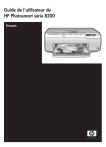
Lien public mis à jour
Le lien public vers votre chat a été mis à jour.